Alpine IVA-W520R User Manual [ru]
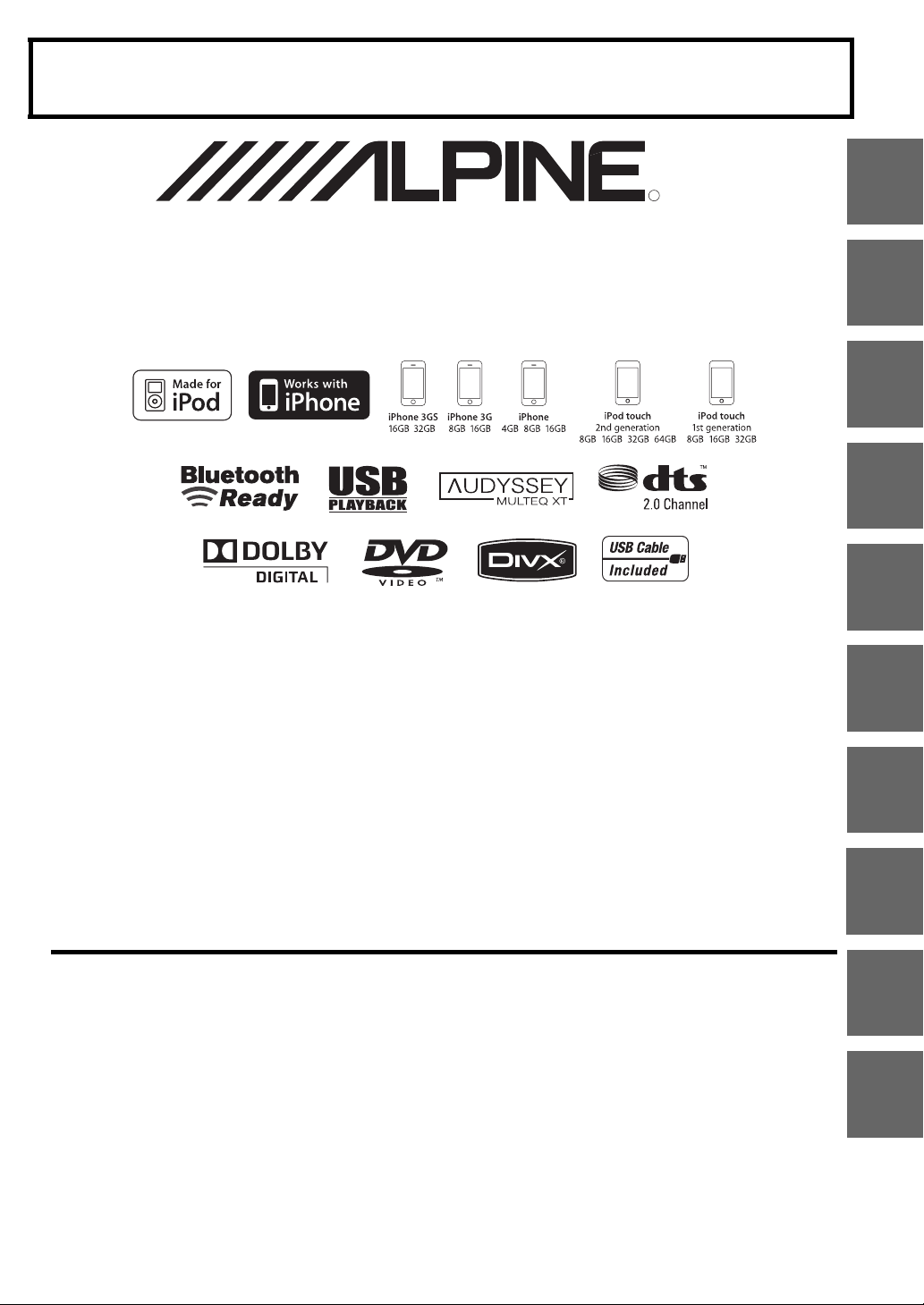
R
FOR CAR USE ONLY/NUR FÜR AUTOMOBIL GEBRAUCH/POUR APPLICATION AUTOMOBILE UNIQUEMENT/PARA USO EN
AUTOMÓVILES/SOLO PER L’UTILIZZO IN AUTOMOBILE/ENDAST FÖR BILBRUK/ALLEEN VOOR GEBRUIK IN DE AUTO/
/
ДЛЯ ИСПОЛЬЗОВАНИЯ В АВТОМОБИЛЯХ
DO UŻYCIA TYLKO W SAMOCHODZIE/ΓΙΑ ΧΡΗΣΗ ΜΟΝΟ ΣΕ ΑΥΤΟΚΙΝΗΤΟ
ТОЛЬКО
Mobile Media Station
IVA-W520R
• OWNER’S MANUAL
Please read before using this equipment.
• BEDIENUNGSANLEITUNG
Lesen Sie diese Bedienungsanleitung
bitte vor Gebrauch des Gerätes.
• MODE D’EMPLOI
Veuillez lire avant d’utiliser cet appareil.
• MANUAL DE OPERACIÓN
Léalo antes de utilizar este equipo.
• ISTRUZIONI PER L’USO
Si prega di leggere prima di utilizzare il
attrezzatura.
R
• ANVÄNDARHANDLEDNING
Innan du använder utrustningen bör du läsa
igenom denna användarhandledning.
• GEBRUIKERSHANDLEIDING
Lees deze aanwijzingen aandachtig alvorens
dit toestel te gebruiken.
• РУКОВОДСТВО ПО ЭКСПЛУАТАЦИИ
Прочтите настоящее руководство перед
началом использования оборудования.
• INSTRUKCJA OBSŁUGI
Prosimy zapoznać się z tą instrukcją przed
przystąpieniem do użytkowania urządzenia.
• ΕΓΧΕΙΡΙΔΙΟ ΧΡΗΣΤΗ
Παρακαλούμε διαβάστε το πριν
χρησιμοποιήσετε τη συσκευή.
EN
DE
FR
ES
IT
SE
NL
RU
ALPINE ELECTRONICS MARKETING, INC.
1-1-8 Nishi Gotanda,
Shinagawa-ku,
Tokyo 141-0031, Japan
Phone 03-5496-8231
ALPINE ELECTRONICS OF AMERICA, INC.
19145 Gramercy Place, Torrance,
California 90501, U.S.A.
Phone 1-800-ALPINE-1 (1-800-257-4631)
ALPINE ELECTRONICS OF CANADA, INC.
777 Supertest Road, Toronto,
Ontario M3J 2M9, Canada
Phone 1-800-ALPINE-1 (1-800-257-4631)
ALPINE ELECTRONICS OF AUSTRALIA PTY. LTD.
161-165 Princes Highway, Hallam
Victoria 3803, Australia
Phone 03-8787-1200
Wilhelm-Wagenfeld-Str. 1-3, 80807 München, Germany
ALPINE ELECTRONICS GmbH
Phone 089-32 42 640
ALPINE ELECTRONICS OF U.K. LTD.
Fletchamstead Highway, Coventry CV4 9TW, U.K.
ALPINE ELECTRONICS FRANCE S.A.R.L.
98, Rue de la Belle Etoile, Z.I. Paris Nord Il,
B.P. 50016, 95945 Roissy Charles de Gaulle
Alpine House
Phone 0870-33 33 763
(RCS PONTOISE B 338 101 280)
Cedex, France
Phone 01-48638989
ALPINE ITALIA S.p.A.
Viale C. Colombo 8, 20090 Trezzano
Sul Naviglio (MI), Italy
Phone 02-484781
ALPINE ELECTRONICS DE ESPAÑA, S.A.
Portal de Gamarra 36, Pabellón, 32
01013 Vitoria (Alava)-APDO 133, Spain
Phone 945-283588
ALPINE ELECTRONICS (BENELUX) GmbH
Leuvensesteenweg 510-B6,
1930 Zaventem, Belgium
Phone 02-725-13 15
Designed by ALPINE Japan
68-16909Z30-A
PL
GR
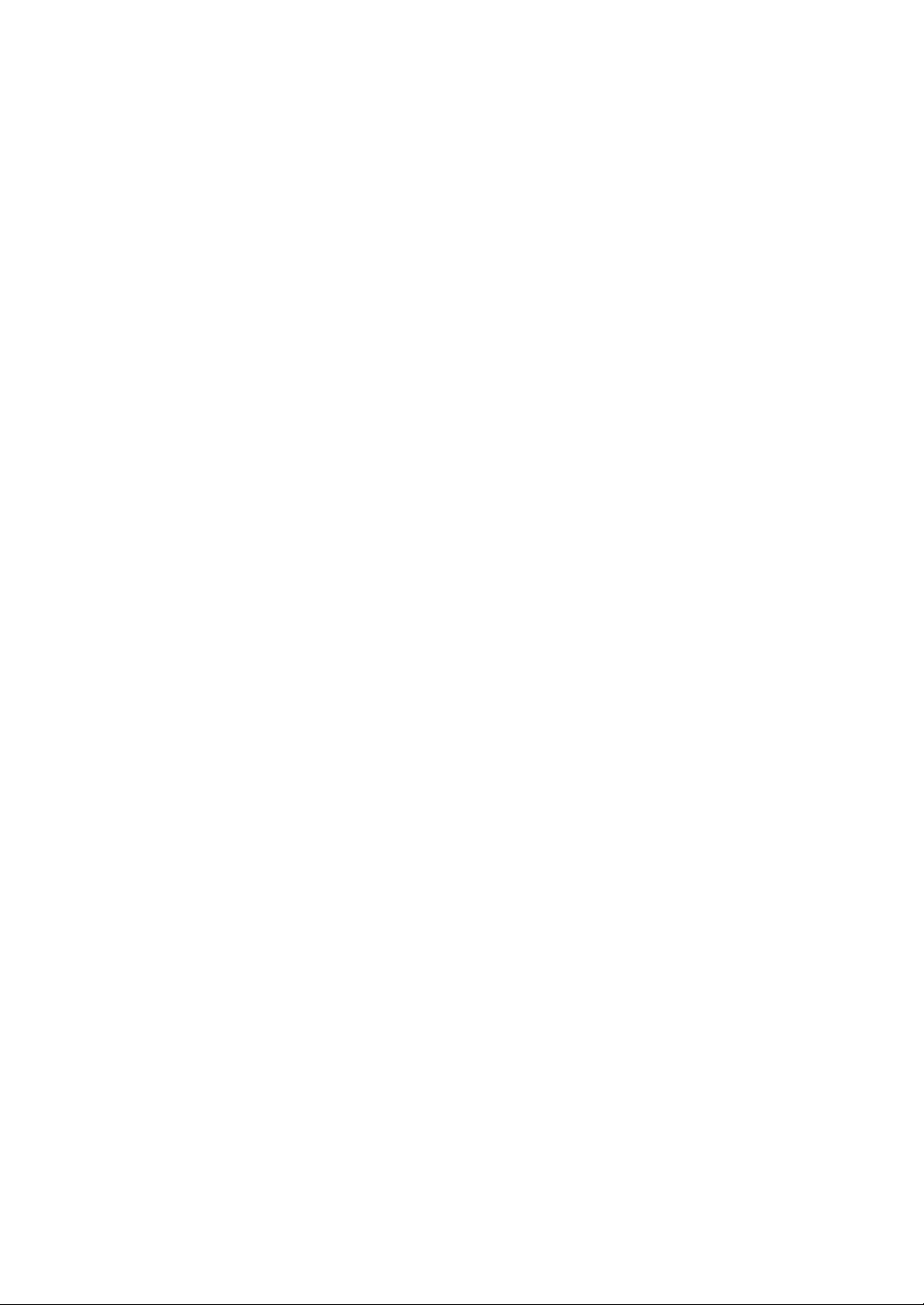
TRIA International, Ltd.
Эксклюзивный дистрибьютор
185 North Redwood Drive, ste 120,
San Rafael California 94903 USA
Tel: 415.444.0820
Fax: 415.499.8120
E-mail: info@tria.ru
http://www.alpine-electronics.ru/
Представительство в России:
Россия, Москва
ул. Угрешская, 14,
стр.1, оф. 414
Tel: 7 495. 775.5960
Fax: 7 495. 775.5966
Г арантийный ремонт
СЕРВИС-ЦЕНТР “СтудиоСаунд Сервис”
Poccия, г. Москва, 115201, Каширский проезд, д. 17,
стр. 22, ворота 5
Тел.: 7 495. 787.88.02
Россия, Москва, 115088, 2-й Южнопортовый
ООО “Спектрум Саунд”
Эксклюзивный импортер
проезд, д. 33, стр. 1.
Tel: 7 495. 642.08.08
Fax: 7 495. 775.59.65
Tria Ukraine
эксклюзивный дистрибьютор в Украине
Украина, г. Киев 03151,
ул. Народного ополчения, д.1
Тел. 38 044. 251.79.84
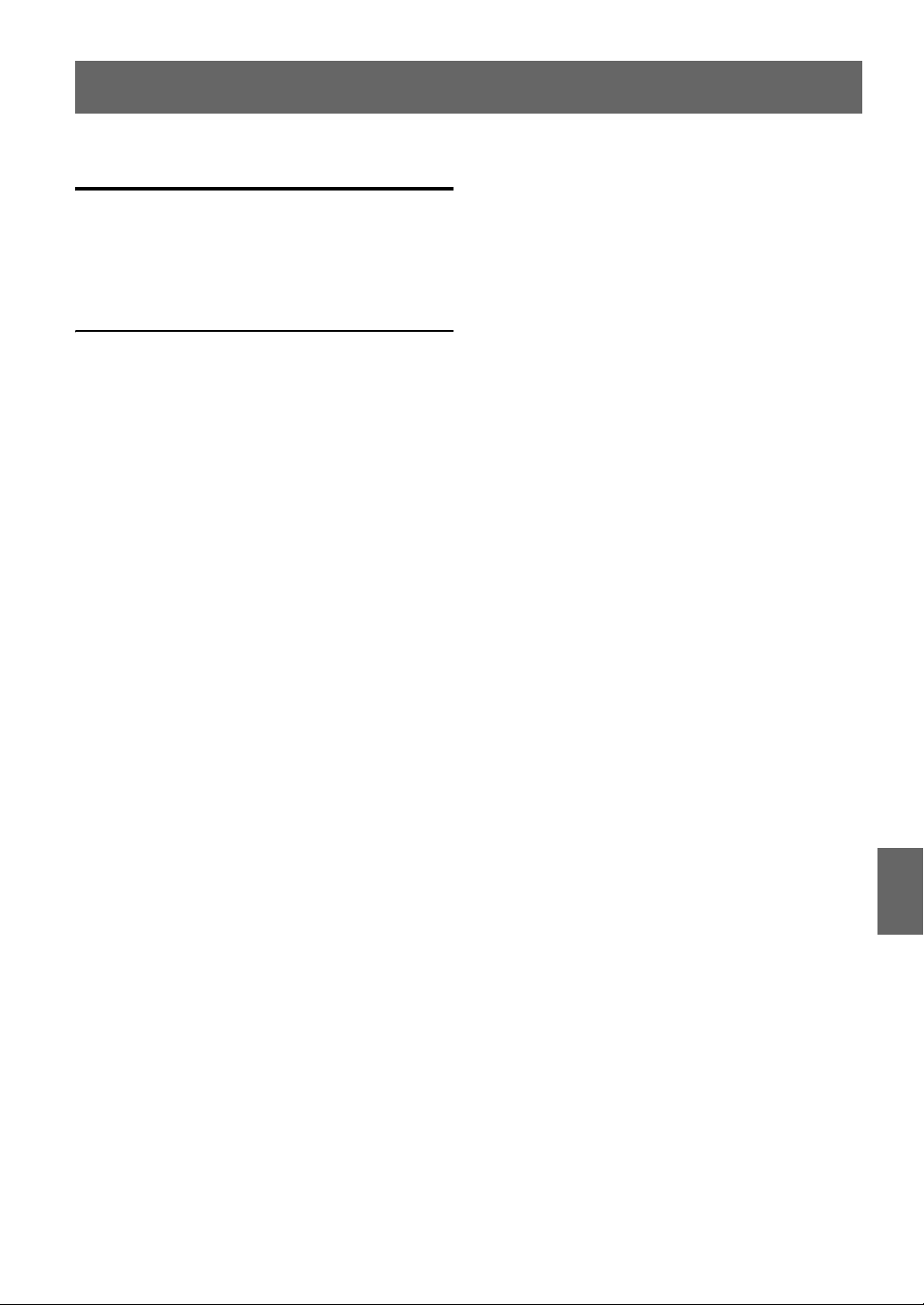
PYCСКИЙ
Содержание
Руководство по
использованию
ПРЕДУПРЕЖДЕНИЕ
ПРЕДУПРЕЖДЕНИЕ .............................. 7
ВНИМАНИЕ! ............................................ 7
МЕРЫ ПРЕДОСТОРОЖНОСТИ ............ 8
Диски, воспроизводимые на этом
устройстве ........................................... 9
Приступая к работе
Список компонентов ................................. 13
Расположение элементов управления ... 13
Включение и выключение питания ....... 13
Загрузка/извлечение диска .......................14
Настройка угла просмотра монитора ....14
Настройка уровня громкости ...................14
Быстрое уменьшение уровня
громкости ..................................................14
Как просматривать изображение ............15
Работа с сенсорными кнопками ...........15
Выбор источника .....................................15
Отображение экрана ввода с цифровой
клавиатуры ............................................16
Выбор стиля дисплея ..............................16
Радио
Прослушивание радио ...............................17
Предварительная настройка станций
вручную .....................................................17
Автоматическая предварительная
настройка станций ...................................17
Вызов предварительно сохраненных
станций .......................................................17
Работа RDS
Включение и выключение режима AF
(альтернативных частот) .......................18
Прием информации о трафике ................18
Настройка типа программы (PTY) .........18
Прием информации о трафике во время
воспроизведения компакт-диска или
прослушивания радио .............................19
Настройка приоритетов трансляции
новостей ....................................................19
Отображение предаваемого
радиостанцией текста .............................19
CD/MP3/WMA/AAC
Воспроизведение ........................................20
Многократное воспроизведение .............20
M.I.X. (воспроизведение в случайном
порядке) .....................................................20
Выбор папки (для MP3/WMA/AAC) ......20
Информация о форматах MP3/WMA/
AAC ............................................................21
DVD
Воспроизведение диска ............................23
Отображение экрана режима DVD ...23
В случае отображения экрана меню ...23
Отображение экрана главного
меню ......................................................24
Отображение экрана режима работы
меню ......................................................24
Приостановка воспроизведения
(PRE STOP) .............................................24
Остановка воспроизведения ....................25
Перемотка вперед/назад ..........................25
Поиск начала глав/дорожек/файлов .....25
Воспроизведение неподвижного кадра
(пауза) .......................................................25
Покадровое воспроизведение в прямом
или обратном направлении ..................25
Замедленное воспроизведение ...............25
Выбор папок ...............................................25
Повторное воспроизведение ...................26
Поиск по эпизоду/номеру папки ............26
Прямой поиск по номеру главы, дорожки
или файла .................................................26
Переключение угла просмотра ..............26
Переключение звуковых дорожек ........26
Переключение субтитров
(язык субтитров) ....................................27
3-RU
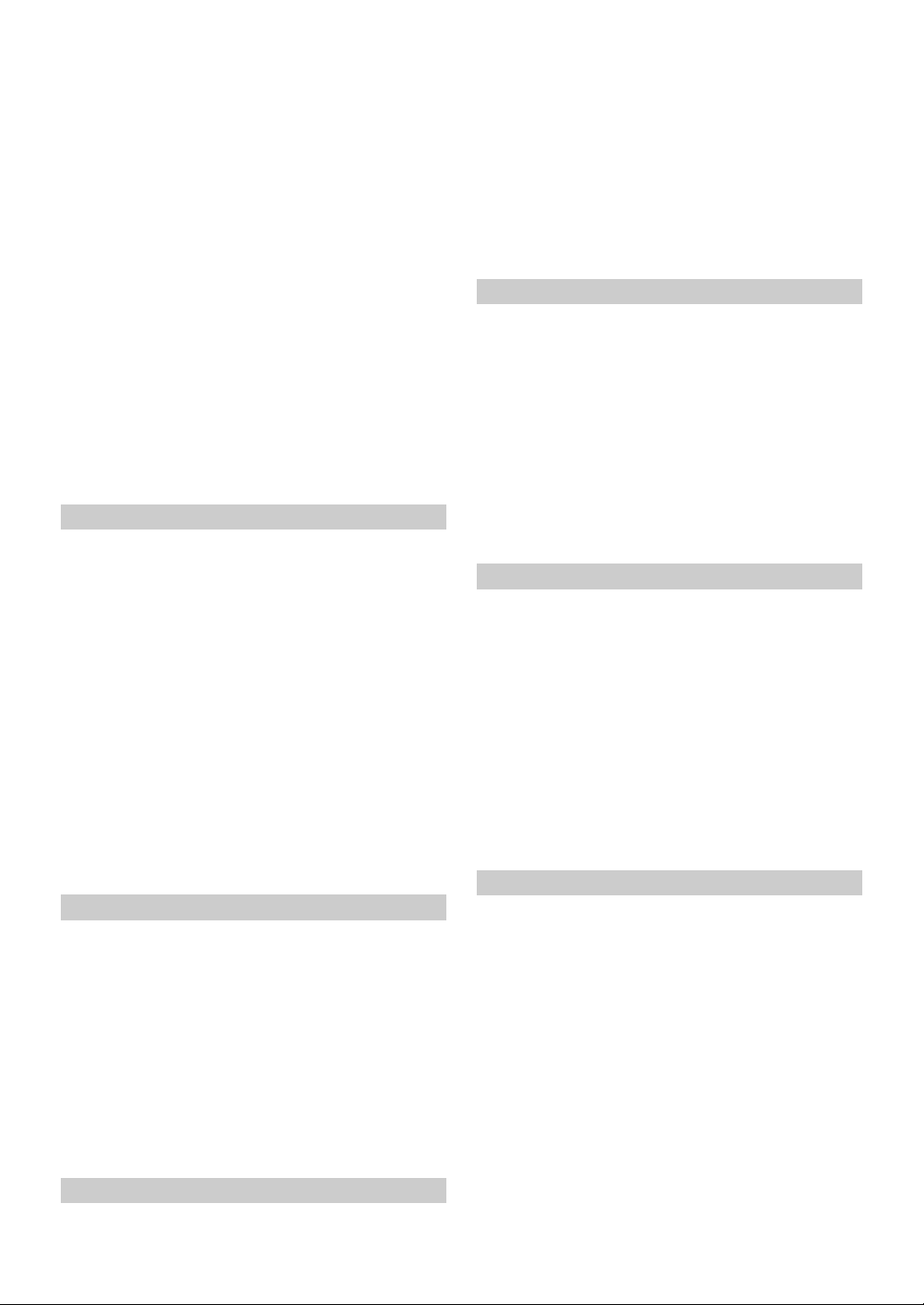
Переключение с помощью меню
диска ..........................................................27
Отображение состояния диска DVD ....27
®
Информация о дисках DivX
...................27
Другие полезные функции
Настройка звука .........................................28
Функция поиска ..........................................29
Функция вывода изображения на задний
монитор .....................................................30
Переключение режимов экрана .............30
Переключение только визуального
источника (Синхронная работа) .......... 31
Отмена синхронной работы .................31
Включение и выключение режима
затемнения экрана (Blackout) .............. 31
Настройка
Настройка DVD
Операция настройки DVD .......................31
Изменение настроек языка ...................32
Настройка языка меню ......................... 32
Настройка языка звукового
сопровождения .....................................32
Настройка языка субтитров ................. 32
Изменение настройки кода страны .... 32
Настройка уровня рейтинга
(защита от просмотра детьми) .........32
Настройка режима сведения звукового
сигнала (DOWNMIX) ......................... 33
Настройка режима экрана ТВ .............33
Воспроизведение данных MP3/WMA/
AAC (FILE PLAY MODE) ................34
Отображение информации о диске
Настройка радио
Операция настройки радио ......................34
Отображение времени RDS .................34
Регулировка уровней сигналов
Режим PI SEEK .......................................35
Прием региональных (местных)
Выбор языка PTY
Настройка приема в режиме PTY31
Настройка дисплея
Операция настройки дисплея ..................35
®
DivX
источников ............................................34
RDS-станций .........................................35
(типа программы) ................................35
(экстренная радиопередача) .............35
.....................................................34
Настройка яркости экрана
подсветки ...............................................36
Настройка минимального уровня
подсветки экрана .................................36
Переключение фоновых текстур ........ 36
Настройка автоматического изменения
фоновых текстур .................................36
Изменение цвета фона шрифта ...........36
Настройка сенсорной панели ............... 36
Visual EQ™
Операция настройки Visual EQ ...............37
Выбор режима Visual EQ
(заводская настройка) .......................37
Настройка яркости .................................37
Настройка цветности изображения .... 37
Настройка оттенка цвета
изображения .........................................38
Настройка контрастности
изображения .........................................38
Настройка качества изображения ......38
Сохранение настройки Visual EQ ....... 38
Общая настройка
Операция общей настройки .....................38
Отображение времени ...........................38
Настройка времени ................................39
Настройка летнего времени .................39
Режим ДЕМО ...........................................39
Функция звукового сопровождения
(Beep) .....................................................39
Настройка прокрутки ............................39
Изменение языка отображения
шрифта ..................................................39
Настройка яркости подсветки кнопок в
ночное время ........................................39
Настройка системы
Операция настройки системы .................40
Настройка режима прерывания
внешними устройствами ....................40
Настройка отображения значка
прерывания ...........................................40
Переключение функции датчика
дистанционного управления .............. 40
Настройка входа камеры заднего
вида .........................................................41
Настройка режима навигации .............. 41
Настройка прерывания навигации ......41
Настройка режима AUX ....................... 41
Настройка вывода изображения .........42
Настройка соединения BLUETOOTH
(BLUETOOTH IN) ..............................42
4-RU
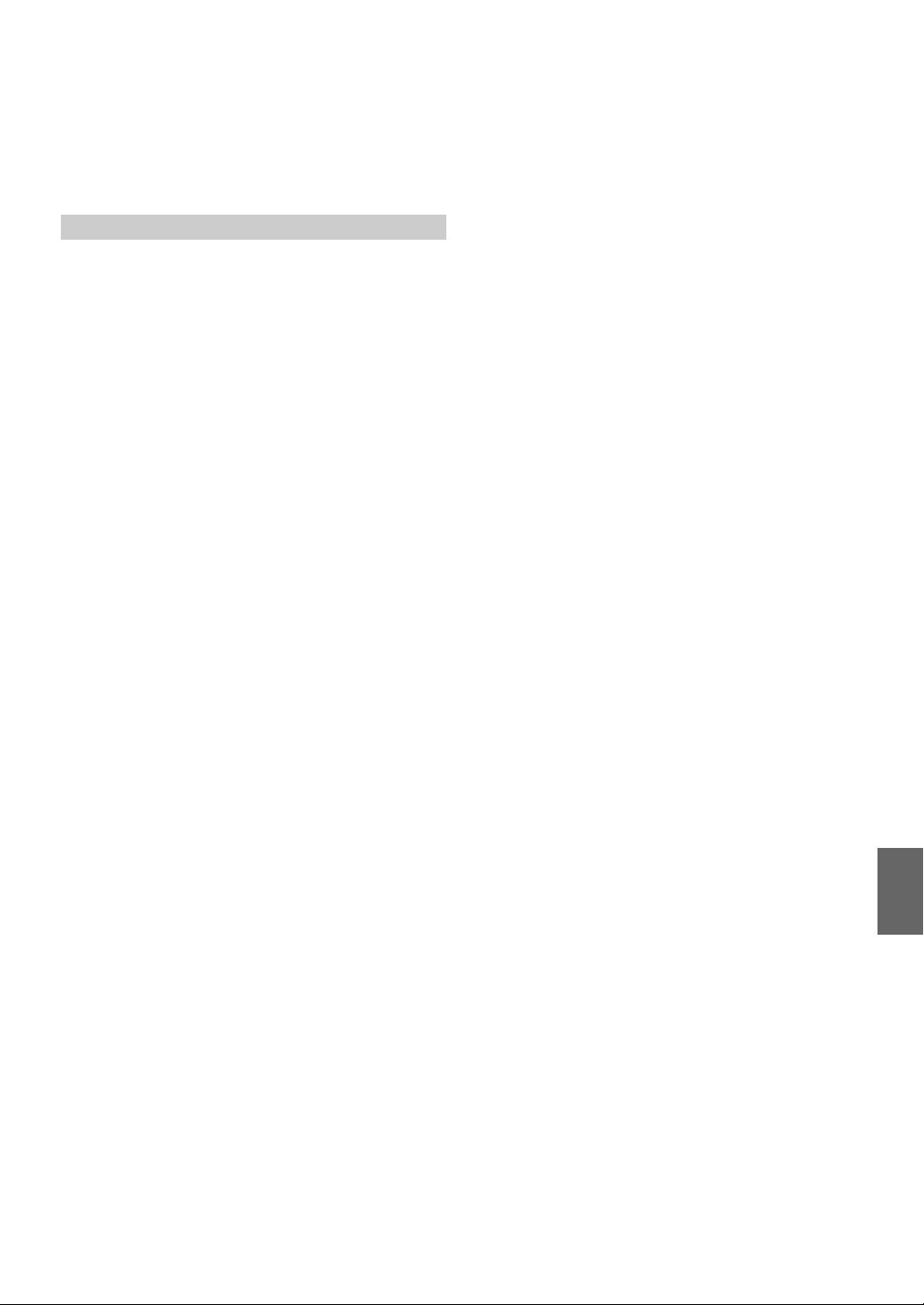
Настройка сенсорной кнопки
VISUAL .................................................42
Настройка кнопки OPTION на
устройстве .............................................42
Настройка режима AUX+ .....................42
Настройка уровня звука AUX+ ........... 42
Загрузка данных
Загрузка данных фона
(BACKGROUND) ...................................43
Внешний аудиопроцессор
(приобретается дополнительно)
Процедура настройки Dolby Surround ... 44
Настройка A.PROCESSOR .....................44
Настройка режима MX для внешнего
аудиопроцессора .................................. 44
Настройка регулировки низких
частот .....................................................45
Использование режима Pro Logic II ...45
Настройка X-OVER ...............................45
Ручная настройка временной коррекции
(T.CORR) ...............................................46
Переключение фазы ..............................47
Настройки графического
эквалайзера ...........................................47
Настройки параметрического
эквалайзера ...........................................47
Настройка динамиков ............................48
Настройка Dolby Digital ........................48
Настройка динамиков ............................49
Настройка уровня DVD .........................49
Настройка линейного PCM ..................49
Сохранение настроек в памяти ...............49
Вызов предварительной настройки из
памяти ........................................................49
Настройка графического эквалайзера
(G-EQ) ...................................................52
Настройка параметрического
эквалайзера (P-EQ) .............................53
Предварительные настройки эквалайзера
(F-EQ) ....................................................53
Настройка фильтра HPF (ФВЧ) для
высокочастотного динамика
(TW SETUP) .........................................53
Сохранение настроек в памяти ...............53
Вызов предварительной настройки из
памяти ........................................................ 54
Настройка системы сабвуфера ...............54
Настройка уровня сабвуфера ............... 54
Настройка фазы сабвуфера .................54
Настройка системы сабвуфера ............54
Настройка канала сабвуфера ............... 54
Информация о временной коррекции ...54
Информация о кроссовере .......................55
Работа камеры заднего вида
(приобретается дополнительно)
Включение экрана камеры заднего вида
(приобретается дополнительно) .......... 56
Воспроизведение видеоизображения с
камеры заднего вида при движении
задним ходом ........................................ 56
Ручная активация воспроизведения
изображения с камеры заднего
вида .........................................................56
Навигационная система
(приобретается дополнительно)
Включение системы навигации
(приобретается дополнительно) .......... 57
Работа с устройствами IMPRINT
(приобретаются дополнительно)
Настройка режима MultEQ .....................50
Настройка акустических параметров в
ручном режиме (Manual) .......................50
Настройка уровня MX
(MEDIA XPANDER) .........................50
Настройка частоты раздела
(X-OVER) .............................................. 51
Настройка временной коррекции
(T.CORR) ...............................................52
Настройка единиц измерения временной
коррекции
(T.CORR PARAMETER) ...................52
Дополнительное устройство
(приобретается дополнительно)
Работа с дополнительным устройством
(приобретается дополнительно) .......... 57
Работа с устройством TUE-T200DVB
(приобретается дополнительно)
Работа с устройством TUE-T200DVB
(приобретается дополнительно) .......... 58
Чейнджер (приобретается
дополнительно)
Управление CD-чейнджером
(приобретается дополнительно) .......... 59
5-RU
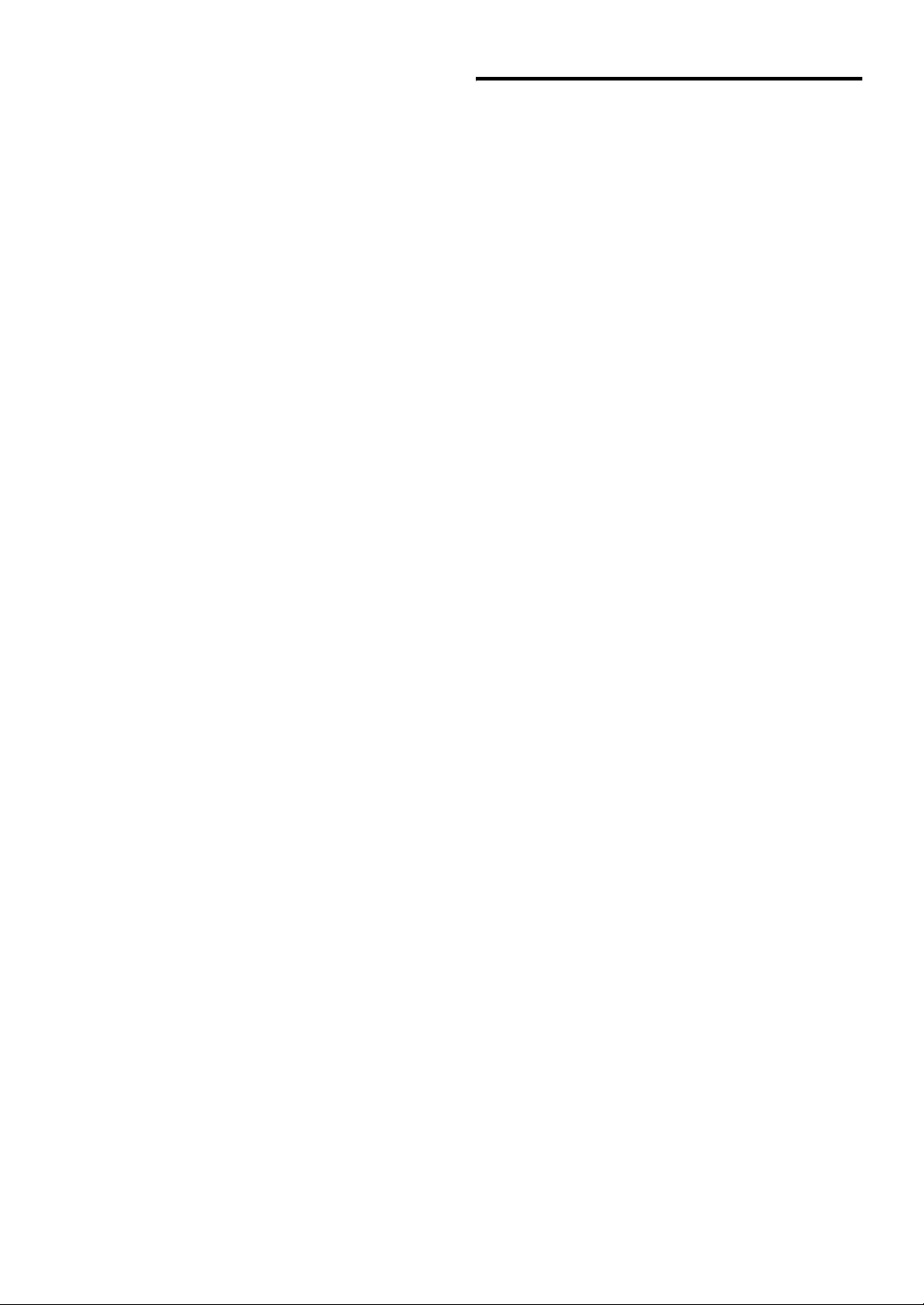
Выбор нескольких чейнджеров
(приобретаются дополнительно) ........59
USB-накопитель/Переносной
аудиоплеер (приобретается
дополнительно)
Функция раздела (BANK) (только
USB-накопитель) ....................................60
Воспроизведение ........................................60
Многократное воспроизведение .............60
Воспроизведение в случайном порядке
(M.I.X.) ......................................................61
Поиск нужной композиции ......................61
Поиск по имени исполнителя ............... 61
Выбор режима Playlist/Artist/Album/Genre/
Composer ...................................................62
Выберите нужную папку
(Folder up/down) ......................................62
Создание списка воспроизведения на
основе данных об исполнителе/альбоме
текущей композиции ..............................62
Информация о файлах MP3/WMA/AAC
на USB-накопителе ................................62
Установка и соединения
Предупреждение ................................. 76
Осторожно ............................................ 76
Меры предосторожности ................... 76
Установка .....................................................77
Соединения ..................................................80
Пример системы .........................................83
iPod/iPhone (приобретается
дополнительно)
Воспроизведение ........................................62
Поиск нужной композиции ......................63
Поиск по имени исполнителя ............... 63
Функция прямого поиска .......................... 64
Выбор режима Playlist/Artist/Album/Genre/
Composer/Episode/Category ..................64
Воспроизведение в случайном порядке
(M.I.X.) ......................................................64
Многократное воспроизведение .............64
Информация
Информация о дисках DVD ..................... 65
Терминология ..............................................65
Список кодов языков .................................67
Список кодов стран ....................................68
При возникновении трудностей ..............70
Технические характеристики ................... 75
6-RU
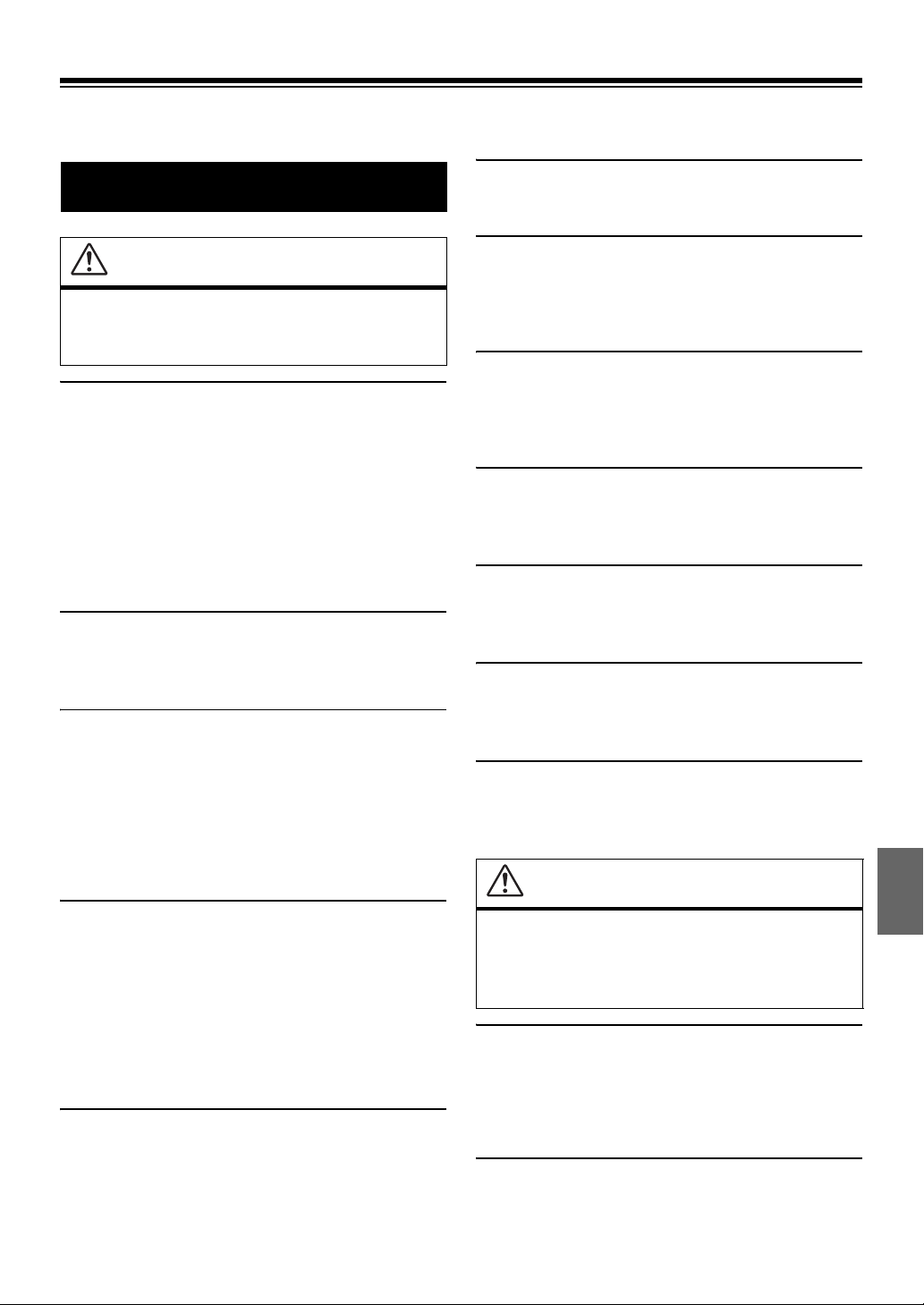
Руководство по использованию
НЕ РАЗБИРАТЬ И НЕ ИЗМЕНЯТЬ.
ПРЕДУПРЕЖДЕНИЕ
ПРЕДУПРЕЖДЕНИЕ
Этот символ обозначает важные инструкции.
Их несоблюдение может привести к серьезному
телесному повреждению или смерти.
УСТАНАВЛИВАЙТЕ ДАННЫЙ ПРОДУКТ ТАКИМ ОБРАЗОМ,
ЧТОБЫ ВОДИТЕЛЬ НЕ МОГ ВИДЕТЬ ЭКРАН, ЕСЛИ
АВТОМОБИЛЬ НЕ ОСТАНОВЛЕН И НЕ ЗАДЕЙСТВОВАН
СТОЯНОЧНЫЙ ТОРМОЗ.
Просмотр водителем телевизионных программ или видео
в процессе вождения опасен. Неправильная установка
этого продукта позволяет водителю просматривать
телевизионные программы или видео в процессе
вождения. Это может отвлечь водителя от управления
автомобилем и привести к несчастному случаю. Водитель
или пассажиры могут получить серьезные травмы.
НЕ ПРОСМАТРИВАЙТЕ ВИДЕО ВО ВРЕМЯ УПРАВЛЕНИЯ
АВТОМОБИЛЕМ.
Просмотр видео может отвлечь водителя от управления
автомобилем и привести к несчастному случаю.
НЕ ПРЕДПРИНИМАЙТЕ НИКАКИХ ДЕЙСТВИЙ, КОТОРЫЕ
МОГУТ ОТВЛЕЧЬ ВАС ОТ БЕЗОПАСНОГО ВОЖДЕНИЯ
АВТОМОБИЛЯ.
Любые действия, отвлекающие внимание на
продолжительный срок, должны выполняться только
после полной остановки. Перед выполнением таких
действий всегда останавливайте автомобиль в безопасном
месте. Несоблюдение этого требования может привести к
аварии.
ПОДДЕРЖИВАЙТЕ ГРОМКОСТЬ НА УРОВНЕ,
ПОЗВОЛЯЮЩЕМ СЛЫШАТЬ ВНЕШНИЕ ЗВУКИ ВО ВРЕМЯ
ДВИЖЕНИЯ.
Чрезмерно высокий уровень громкости, заглушающий
такие звуки, как сирены автомобилей аварийной службы
и дорожные предупредительные сигналы (при
пересечении ж/д путей и т.д.), может быть опасным и
привести к аварии. ИСПОЛЬЗОВАНИЕ ВЫСОКОГО
УРОВНЯ ГРОМКОСТИ В АВТОМОБИЛЕ МОЖЕТ
ТАКЖЕ ВЫЗЫВАТЬ ДЕФЕКТ СЛУХА.
КАК МОЖНО МЕНЬШЕ ОТВЛЕКАЙТЕСЬ НА ПРОСМОТР
ДИСПЛЕЯ ВО ВРЕМЯ ВОЖДЕНИЯ.
Просмотр экрана может отвлечь водителя от управления
автомобилем и привести к несчастному случаю.
Это может вызывать аварийную ситуацию, возгорание
или удар электрическим током.
ИСПОЛЬЗОВАТЬ ТОЛЬКО В АВТОМОБИЛЯХ С
ЗАЗЕМЛЕНИЕМ ОТРИЦАТЕЛЬНОГО ПОЛЮСА НА 12 ВОЛЬТ.
(В случае сомнений проконсультируйтесь у своего
дилера.) Несоблюдение этого требования может привести
к возникновению огня и т.п.
ХРАНИТЕ НЕБОЛЬШИЕ ОБЪЕКТЫ, ТАКИЕ КАК БОЛТЫ ИЛИ
ГАЙКИ, В НЕ ДОСТУПНЫХ ДЛЯ ДЕТЕЙ МЕСТАХ.
Глотание таких объектов может нанести серьезную
травму. Если ребенок проглотил подобный объект,
немедленно обратитесь к врачу.
ПРИ ЗАМЕНЕ ПРЕДОХРАНИТЕЛЕЙ ИСПОЛЬЗУЙТЕ ТОЛЬКО
АНАЛОГИЧНЫЕ ПО НОМИНАЛУ.
Несоблюдение этого требования может привести к
возгоранию и поражению электрическим током.
НЕ ЗАКРЫВАЙТЕ ВЕНТИЛЯЦИОННЫЕ ОТВЕРСТИЯ ИЛИ
ПАНЕЛИ РАДИАТОРА.
В противном случае возможен нагрев внутренних деталей,
который может привести к возгоранию.
ИСПОЛЬЗУЙТЕ ЭТОТ ПРОДУКТ ТОЛЬКО ДЛЯ
АВТОМОБИЛЕЙ С БОРТОВОЙ СЕТЬЮ НАПРЯЖЕНИЕМ 12 В.
Неправильное использование может привести к возгоранию,
поражению электрическим током или другим травмам.
НЕ ПОМЕЩАЙТЕ РУКИ, ПАЛЬЦЫ ИЛИ ПОСТОРОННИЕ
ОБЪЕКТЫ ВО ВХОДНЫЕ РАЗЪЕМЫ.
Это может привести к получению травмы или
повреждению продукта.
ВНИМАНИЕ!
Этот символ обозначает важные
инструкции. Их несоблюдение может
привести к травме или повреждению
материальной собственности.
ПРИ ВОЗНИКНОВЕНИИ ПРОБЛЕМ, НЕМЕДЛЕННО
ПРЕКРАТИТЕ ИСПОЛЬЗОВАНИЕ ПРОДУКТА.
В противном случае это может привести к получению
травмы или повреждению продукта. Верните продукт
своему авторизованному дилеру Alpine или в ближайший
сервисный центр Alpine для ремонта.
БЕРЕГИТЕ ПАЛЬЦЫ ВО ВРЕМЯ ПЕРЕМЕЩЕНИЯ
МОТОРИЗОВАННОЙ ПЕРЕДНЕЙ ПАНЕЛИ ИЛИ МОНИТОРА.
Неосторожность может привести к получению травмы
или повреждению продукта.
7-RU
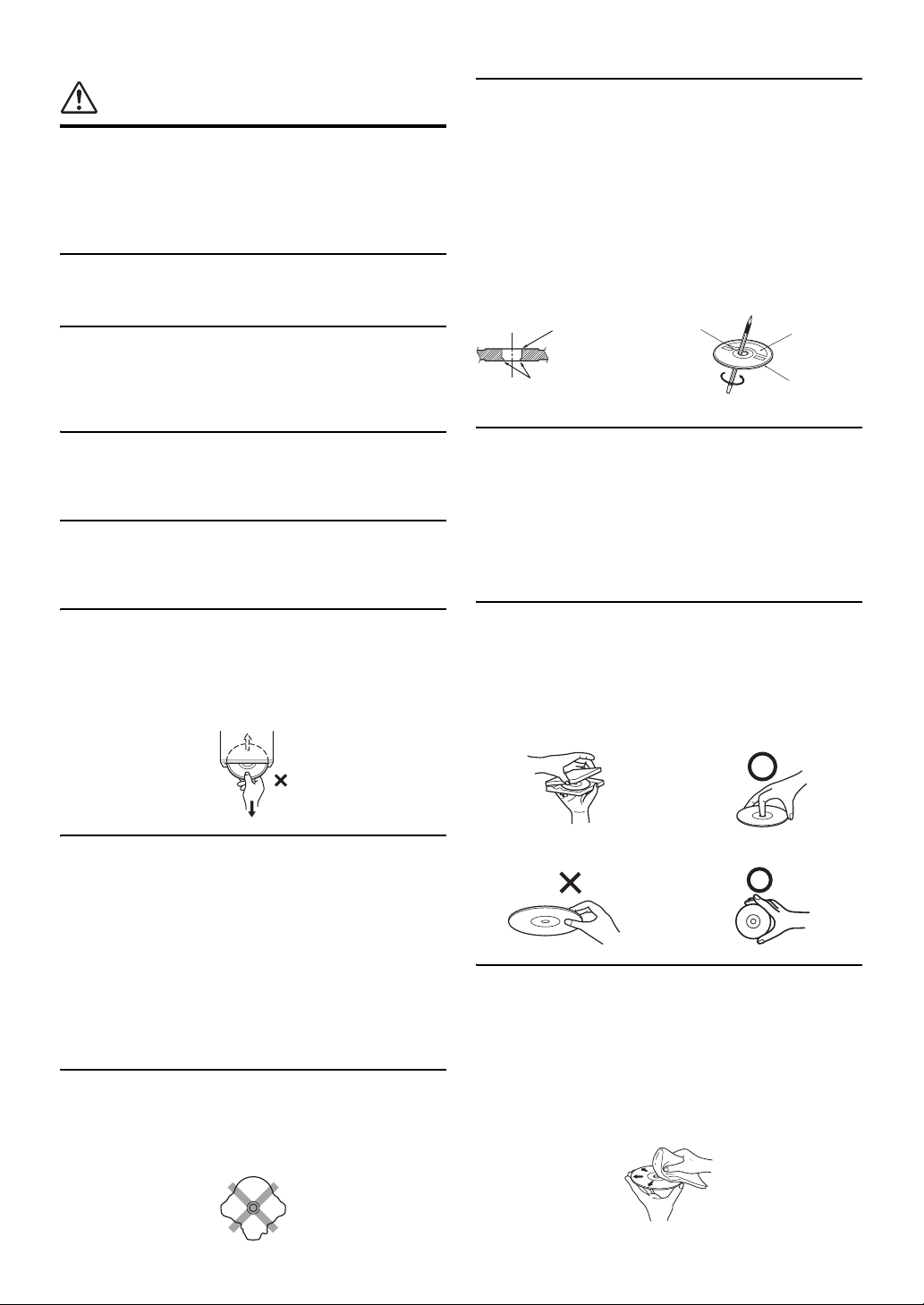
МЕРЫ ПРЕДОСТОРОЖНОСТИ
ПРАВИЛЬНО
Чистка устройства
Используйте мягкую сухую тряпку для периодической
чистки данного устройства. Для удаления более серьезных
пятен намочите тряпку, используя только воду. При
использовании других средств можно растворить краску
или повредить пластик.
Температура
Прежде чем включать устройство, убедитесь, что внутри
автомобиля температура находится в диапазоне от 0°C до +45°C.
Конденсация влаги
При воспроизведении дисков можно заметить дрожание
звука из-за конденсации. Если это произошло, извлеките
диск из проигрывателя и подождите около часа, чтобы
дать влаге испариться.
Новые диски
Чтобы предотвратить защемление компакт-диска, при
вставке дисков с нерегулярной поверхностью
отображается сообщение “DISC ERROR”. Когда новый
диск выдвигается сразу после загрузки, проведите
пальцами по кромке центрального отверстия и внешнего
края диска. Любые обнаруженные небольшие выбоины и
неровности могли воспрепятствовать правильной загрузке
диска. Чтобы устранить неровности, потрите внутреннюю
и внешнюю кромки диска шариковой ручкой или другим
подобным инструментом, а затем вставьте диск снова.
Центральное
Центральное
отверстие
Выбоины
отверстие
Новый
диск
Внешняя
кромка
(выбоины)
Поврежденный диск
Не пытайтесь проигрывать треснувшие, деформированные
или поврежденные диски. При воспроизведении дефектного
диска можно серьезно повредить механизм воспроизведения.
Техническое обслуживание
При возникновении проблем не пытайтесь отремонтировать
устройство самостоятельно. Верните продукт своему дилеру
Alpine или в ближайший сервисный центр Alpine для ремонта.
Никогда не пытайтесь выполнить следующие действия
Не пытайтесь удерживать или вытаскивать диск, когда он
затягивается в проигрыватель механизмом
автоматической загрузки.
Не пытайтесь вставить диск в устройство при
выключенном питании.
Загрузка дисков
За один раз проигрыватель может принять для
воспроизведения только один диск. Не пытайтесь
загрузить несколько дисков.
Вставляйте диск лицевой стороной вверх. Если вставить диск
неправильно, на экране проигрывателя появится сообщение
“DISC ERROR”. Если сообщение “DISC ERROR”
продолжает отображаться даже после правильной вставки
диска, нажмите переключатель RESET с помощью
остроконечного предмета, например шариковой ручки.
Проигрывание диска на сильно разбитой дороге может
привести к пропускам воспроизведения, но это не вызывает
царапание диска или повреждение проигрывателя.
Диски неправильной формы
В данном устройстве используйте диски только круглой
формы и никогда не используйте диски необычной формы.
Использование дисков необычной формы может
привести к повреждению механизма.
Место установки
Убедитесь в том, что в месте установки устройство
IVA-W520R не будет подвергаться следующим
воздействиям:
• прямые солнечные лучи и тепло;
• высокая влажность и вода;
• чрезмерная запыленность;
• чрезмерная вибрация.
Надлежащее обращение
При обращении с диском постарайтесь его не уронить.
Держите диск так, чтобы не оставлять на рабочей
поверхности отпечатков пальцев. Не наклеивайте на диск
ленты, бумагу или клейкие этикетки. Не делайте на диске
надписей.
НЕПРАВИЛЬНО ПРАВИЛЬНО
Очистка диска
Отпечатки пальцев, пыль или грязь на поверхности диска
могут вызывать пропуски воспроизведения. При
регулярной очистке протирайте рабочую поверхность
чистой, мягкой тряпкой в направлении от центра диска к
внешнему краю. Если поверхность диска сильно
загрязнена, перед ее очисткой смочите чистую мягкую
тряпку в слабом растворе нейтрального моющего
средства.
8-RU
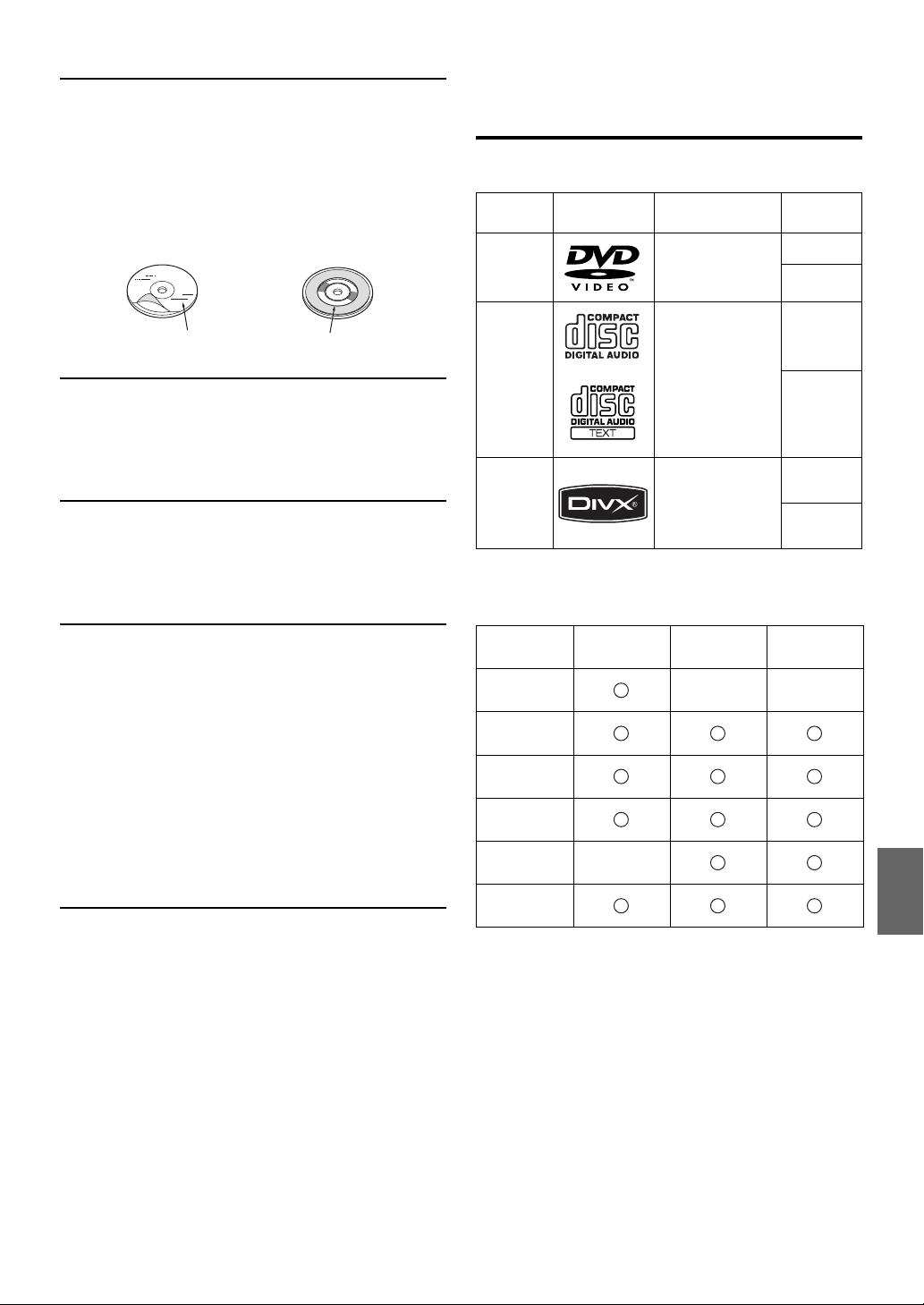
Принадлежности для дисков
На рынке доступны различные принадлежности для
защиты поверхности дисков и улучшения качества
звучания. Однако большинство из них влияет на толщину
и/или диаметр диска. Использование таких
принадлежностей может привести к проблемам с
эксплуатацией. Не рекомендуется использовать такие
принадлежности на дисках, воспроизводимых на
проигрывателях DVD-дисков Alpine.
Диски, воспроизводимые на этом устройстве
Воспроизводимые диски
На этом устройстве можно воспроизводить указанные ниже диски.
Метка
(логотип)
DVD Video Звук + видео
Содержимое диска
Размер
диска
12 см*
8 см
Прозрачный слой
• После выключения системы на экране временно
останется ореол изображения. Этот эффект присущ
технологии LCD и не является неисправностью.
• При низкой температуре экран может временно иметь
пониженную контрастность. После короткого
разогрева контрастность экрана восстановится.
Продуктами Alpine, оборудованными шиной Ai-NET и
подключенными к устройству IVA-W520R, можно
управлять с помощью устройства IVA-W520R. Набор
доступных функций и индикаторов зависит от
подключенных устройств. Подробную информацию
можно получить у дилера компании Alpine.
Управление некоторыми функциями этого устройства
представляет определенную сложность. Поэтому такие
функции были помещены на отдельный экран. Это
позволит использовать такие функции только во время
стоянки автомобиля. Таким образом водитель будет
сосредоточен на управлении автомобилем, а не
устройством IVA-W520R. Это было сделано для
обеспечения безопасности водителя и пассажиров.
Во время движения не удастся настроить параметры
аудиопроцессора. Процедуры, описанные в руководстве
пользователя, становятся доступны только после
остановки автомобиля и включения стояночного тормоза.
При любых попытках выполнения этих операций во
время движения на экране отобразится предупреждение
“CAN’T OPERATE WHILE DRIVING”.
• IVA-W520R потребляет небольшой ток даже при
выключении переключателя питания. Если
переключаемый вывод питания (зажигание) IVA-W520R
напрямую подключен к положительному (+) полюсу
автомобильного аккумулятора, аккумулятор может
разрядиться.
Для упрощения процедуры выключения можно
установить приобретаемый дополнительно
однополюсный переключатель. Покидая автомобиль,
просто переведите его в положение ВЫКЛ. Перед началом
использования IVA-W520R переведите однополюсный
переключатель в положение ВКЛ. Описание подключения
однополюсного переключателя см. в разделе “Схема
подключения однополюсного переключателя
(приобретается дополнительно)” (стр. 79). При
отсутствии такого переключателя вывод питания
(зажигание) необходимо отключить от полюса
аккумулятора в случае длительного неиспользования.
Дисковый
стабилизатор
12 см
Music CD Звук
8 см
(одинарный
CD)
®
DivX
* поддерживаются двухслойные DVD-диски
На этом устройстве можно воспроизводить указанные
ниже отформатированные диски.
CD-R/
CD-RW
Формат
CD
Формат MP3
(“mp3”)
Формат WMA
(“wma”)
Формат AAC
(“aac”, “m4a”)
Формат
DVD Video
Формат DivX
(“avi”, “divx”)
• Воспроизведение дисков с открытым сеансом записи не
поддерживается.
Звук + видео
DVD-R/
DVD-RW
12 см
8 см
DVD+R/
DVD+RW
9-RU
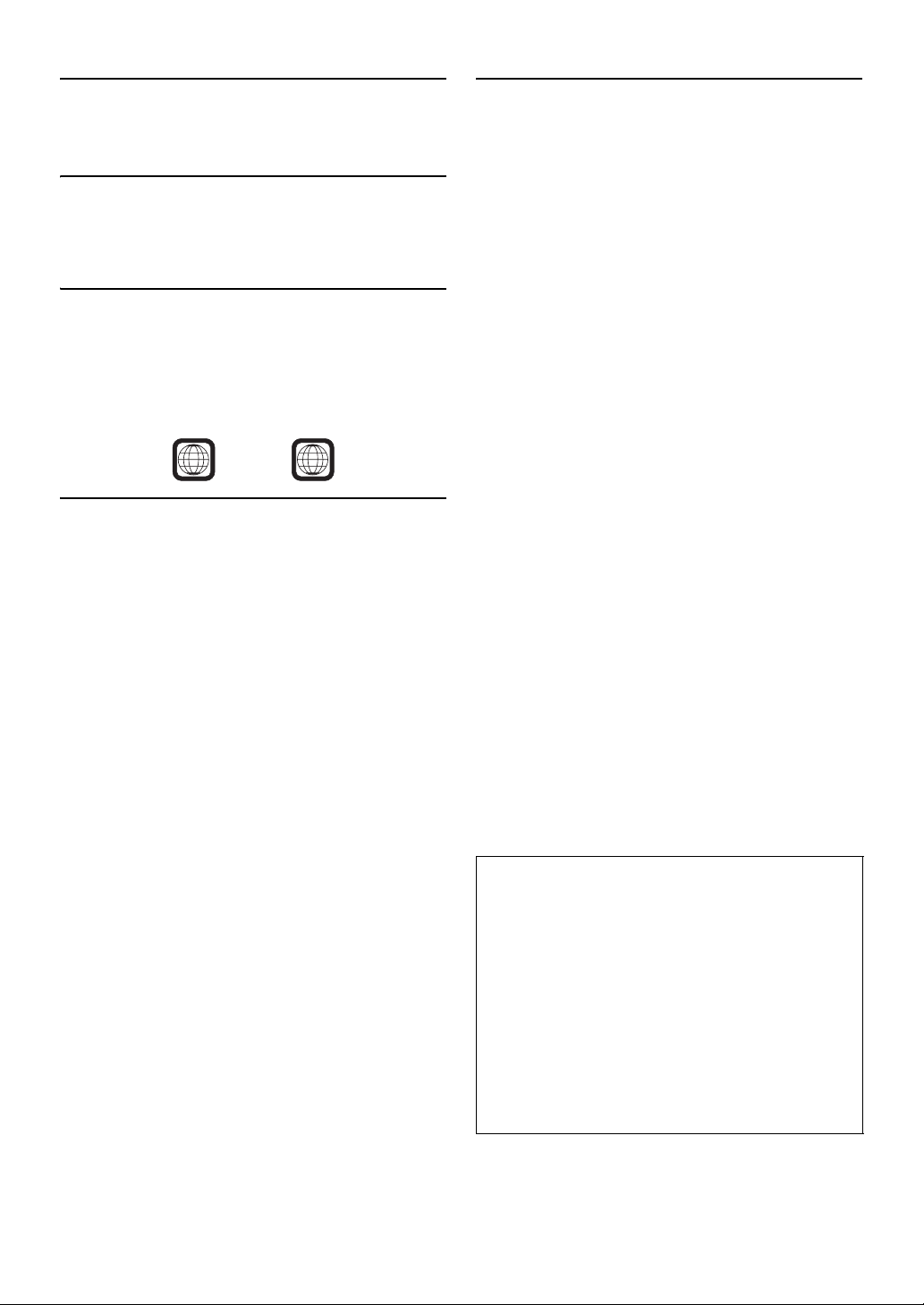
Диски, воспроизведение которых не
поддерживается.
DVD-ROM, DVD-RAM, CD-ROM (за исключением
файлов MP3/WMA/AAC), фото CD и т. д.
DualDisc
Это устройство не поддерживает стандарт DualDisc.
Использование дисков стандарта DualDisc может
повредить устройство и привести к повреждению самого
диска при его установке и извлечении.
Номер региона DVD (номер региона воспроизводимых
дисков)
Этот проигрыватель DVD-дисков поддерживает
воспроизведение дисков с номером региона 2 (или с
поддержкой всех регионов). DVD-диски с другими
номерами регионов не удастся воспроизвести на этом
проигрывателе DVD-дисков.
2
ALL
Использование компакт-дисков (CD/CD-R/CD-RW)
При использовании неспецифицированных компактдисков не может быть гарантирована корректная
работоспособность.
Можно воспроизводить диски CD-R (CD-Recordable)/
CD-RW (CD-ReWritable), которые были записаны только
на одном устройстве звукозаписи. Кроме того, можно
проигрывать диски CD-R/CD-RW с аудиофайлами в
форматах MP3/WMA/AAC.
• Некоторые из описанных ниже дисков нельзя
воспроизвести на этом устройстве.
Дефектные диски; диски с отпечатками пальцев; диски,
подвергнутые экстремальным температурам или
воздействию прямых солнечных лучей (например,
оставленные в автомобиле или в данном устройстве);
диски, записанные в нестабильных условиях; диски со
сбоем записи или которые пытались перезаписать;
диски с защитой от копирования, не соответствующей
отраслевому стандарту звуковых компакт дисков.
•
Используйте диски с файлами MP3/WMA/AAC,
записанными в формате, совместимом с данным
устройством. Подробную информацию см. на
Для клиентов, использующих диски CD-R/CD-RW
• Если не удается воспроизвести диск CD-R/CD-RW,
убедитесь в том, последний сеанс записи закрыт
(завершен).
• При необходимости завершите последний сеанс записи
на диск CD-R/CD-RW и повторите попытку
воспроизведения.
стр. 21 – 22.
Советы по созданию собственных компакт-дисков
IVA-W520R поддерживает воспроизведение дисков DVD
Video, Audio CD и имеет встроенный декодер MP3/WMA/
AAC.
Следующая информация приведена для помощи в
создании собственных звуковых компакт-дисков (Audio
CD или с зашифрованными файлами MP3/WMA/AAC на
дисках CD-R/RW).
Какие существуют отличия между Audio CD и дисками с
файлами MP3/WMA/AAC?
Audio CD соответствует формату коммерческих звуковых
компакт-дисков, которые продаются в магазинах (также
известен как CD-DA). MP3 (MPEG-1 Audio Layer 3)/WMA
(Windows Media Audio)/AAC (Advanced Audio Coding)
представляют собой файлы с данными, использующие
схемы сжатия для уменьшения размера музыкальных
файлов*.
Диски Hybrid Audio CD и диски CD-R/RW с данными
(MP3/WMA/AAC):
IVA-W520R поддерживает считывание любого раздела
диска. Выберите CD-DA для воспроизведения раздела CD
audio, или MP3/WMA/AAC для воспроизведения раздела
MP3/WMA/AAC*.
Диски CD-R/CD-RW с несколькими сеансами записи:
Каждое завершение записи на диск считается одним
сеансом. Если диск не закрыт (финализирован), на него
можно записать дополнительную информацию. После
записи дополнительной информации диск считается
диском “с несколькими сеансами записи”. IVA-W520R
поддерживает чтение дисков с несколькими сеансами
записи только с ДАННЫМИ (с файлами MP3/WMA/
AAC, а не дисков Audio CD).
Поддерживаемые диски MP3/WMA/AAC:
Используете форматирование ISO9660 для обеспечения
воспроизведения. Можно использовать стандартные
имена файлов ISO уровня 1 (стандарт DOS 8.3), уровня 2
(32 символа) или Joliet (длинные имена Windows или
Macintosh)*.
*Дополнительную информацию см. в руководстве
пользователя.
Об обращении с компакт-дисками (CD/CD-R/CD-RW)
• Не касайтесь поверхности.
• Не подвергайте диск воздействию прямых
солнечных лучей.
• Не наклеивайте наклейки или ярлыки.
• Чистите диск в случае его запыления.
• Убедитесь, что диск ровный и плоский.
• Не используйте имеющиеся на рынке
принадлежности для дисков.
Не оставляйте диск надолго в машине или
проигрывателе. Никогда не подвергайте диск
воздействию прямых солнечных лучей.
Жара и влажность могут повредить компакт-диск
настолько, что его нельзя будет воспроизводить.
10-RU
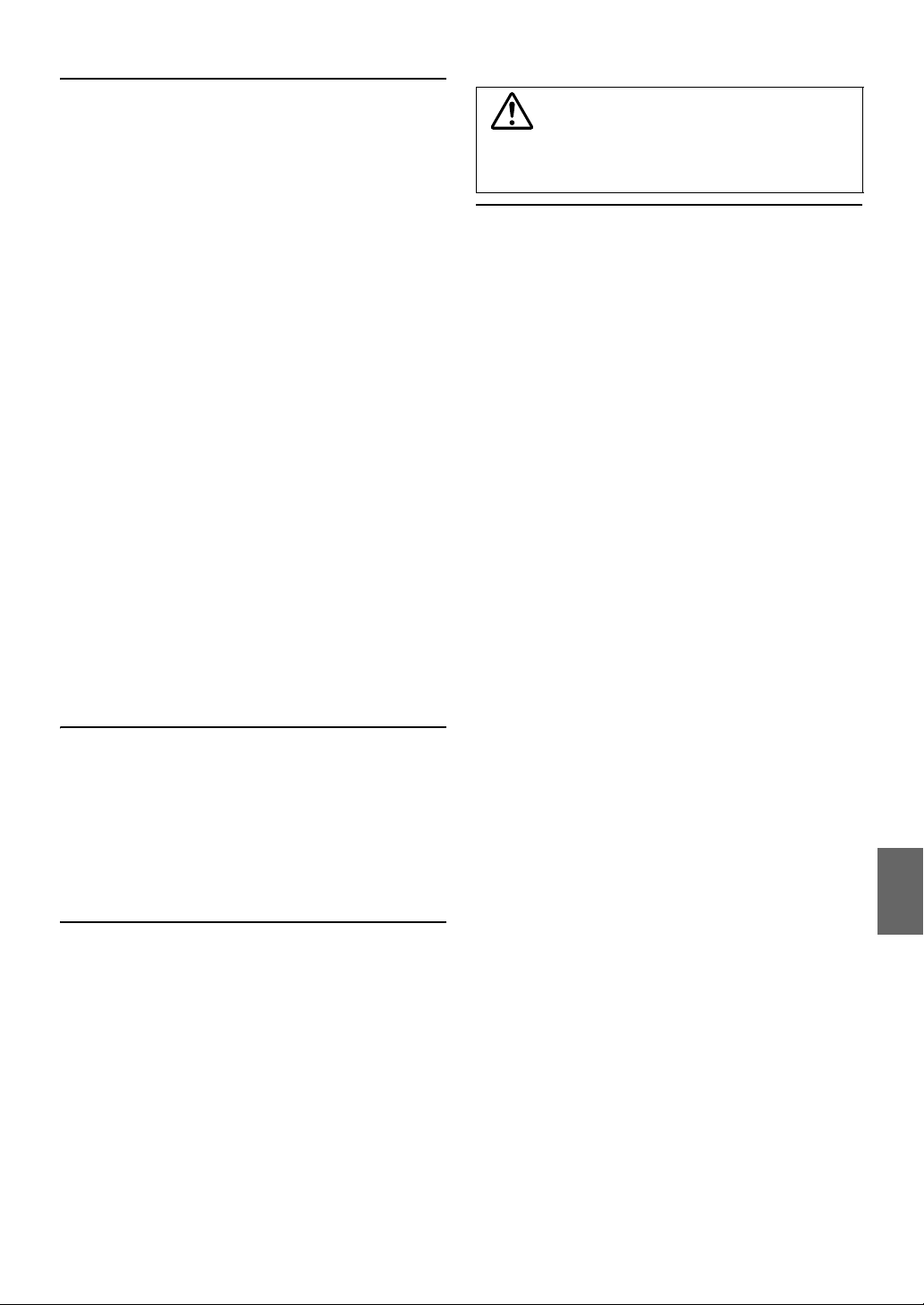
Использование дисков DVD-R/DVD-RW/DVD+R/DVD+RW
• Это устройство поддерживает воспроизведение дисков,
записанных в стандартном формате DVD-Video.
•
Обратите внимание, что диски с открытым последним
сеансом записи (созданные для воспроизведения на
проигрывателях DVD-дисков только с функцией чтения) не
удастся воспроизвести на этом проигрывателе DVD-дисков.
• В зависимости от устройства записи и используемого
формата некоторые диски могут не воспроизводиться.
• Диски или файлы, для которых использовалась защита
от копирования, могут не воспроизводиться.
Некоторые системы записи неверное форматируют
копированные файлы, что препятствует их
нормальному воспроизведению.
• В указанных ниже случаях диски могут не
воспроизводиться на этом устройстве.
Диски, записанные на некоторых записывающих
устройствах DVD, некоторые нестандартные диски,
диски с повреждениями, загрязненные диски, при
загрязнении линзы этого проигрывателя или при
конденсации влаги внутри устройства.
• Следуйте всем мерам предосторожности, указанным
для дисков DVD-R/DVD-RW/DVD+R/DVD+RW.
• Не используйте наклейки или ленту на лицевой стороне
дисков DVD-R/DVD-RW/DVD+R/DVD+RW.
•
По сравнению с обычными дисками, диски DVD-R/DVDRW/DVD+R/DVD+RW более подвержены воздействию
тепла, влажности и прямых солнечных лучей. Если
оставить диски на длительное время в автомобиле, это
может привести к их повреждению, после чего их нельзя
будет воспроизвести на этом устройстве.
• Ниже указан диапазон рабочих температур для
воспроизведения дисков.
DVD-R/DVD-RW: -25 ~ +70°C
DVD+R/DVD+RW: +5 ~ +55°C
Терминология, использующаяся при описании дисков
Название
Если для DVD-диска запрограммированы названия, они
становятся самыми крупными единицами деления
записанной на диске информации.
Фрагмент
Каждое название может подразделяться на более мелкие
части, называемые фрагментами. Фрагменты могут
содержать отдельные сцены или музыкальные композиции.
Защита USB-разъема
• К USB-разъему устройства можно подключить только
iPod/iPhone, USB-накопитель или портативный
аудиоплеер. Корректная работа прочих USB-устройств
не может быть гарантирована.
• При использовании USB-разъема необходимо
использовать только тот соединительный кабель,
который прилагается к подключаемому устройству.
USB-концентратор не поддерживается.
• При подключении USB-накопителей некоторых типов
устройство может не работать, либо некоторые
функции могут быть недоступны.
• Это устройство может воспроизводить аудиофайлы
форматов MP3/WMA/AAC.
• При этом наименования исполнителей/композиций
могут отображаться некорректно.
ВНИМАНИЕ!
Компания Alpine не несет ответственности за потерю
данных и т.п., даже если данные были потеряны при
эксплуатации этого изделия.
Обращение с USB-накопителями
• С помощью этого устройства можно управлять USBнакопителем, поддерживающим протокол класса
массовой памяти USB (MSC). Возможно
воспроизведение форматов аудиофайлов MP3, WMA и
AAC.
• Корректная работа USB-накопителя не гарантируется.
Используйте USB-накопитель в соответствии с
условиями лицензионного соглашения. Внимательно
ознакомьтесь с инструкцией по использованию USBнакопителя.
• Не допускайте использования или хранения устройства
при следующих условиях:
при воздействии прямых солнечных лучей или
повышенной температуры;
при воздействии среды с повышенной влажностью или
разъедающими веществами.
• Подключайте USB-накопитель так, чтобы он не мешал
вождению.
• USB-накопитель может работать некорректно в
условиях высоких или низких температур.
• Используйте только сертифицированные USBнакопители. Помните, что даже сертифицированные
USB-накопители в зависимости от типа или состояния
могут работать некорректно.
• Устройство может некорректно отображать или
воспроизводить композиции, записанные на USBнакопителях со специальными параметрами или в
некоторых состояниях памяти либо при использовании
некоторых программ кодирования данных.
• Файлы, защищенные с помощью технологии
цифрового управления правами DRM (Digital Rights
Management), нельзя воспроизводить на этом
устройстве. К ним относятся файлы в формате AAC,
приобретенные в магазине iTunes, а также файлы WMA
или другие файлы с таким же типом защиты авторских
прав.
• Запуск воспроизведения файлов с USB-накопителя
происходит с некоторой задержкой. Если на USBнакопителе записан файл незвуковых форматов, то для
запуска его воспроизведения или поиска может
потребоваться значительное время.
• Это устройство может воспроизводить файлы с
расширениями “mp3”, “wma” или “m4a”.
• Не присваивайте файлам аудиоданных расширения, не
соответствующие звуковым форматам. Это устройство
не сможет распознать данные незвуковых форматов.
При воспроизведении таких файлов в динамиках может
присутствовать шум, который может привести к
неисправности динамиков и/или усилителей.
• Рекомендуется сохранять резервные копии важных
данных на жестком диске компьютера.
• Не извлекайте USB-устройство из разъема во время
воспроизведения записанных на нем файлов. Перед тем
как извлечь USB-устройство из разъема, выберите
источник другого типа с помощью селектора SOURCE.
11-RU
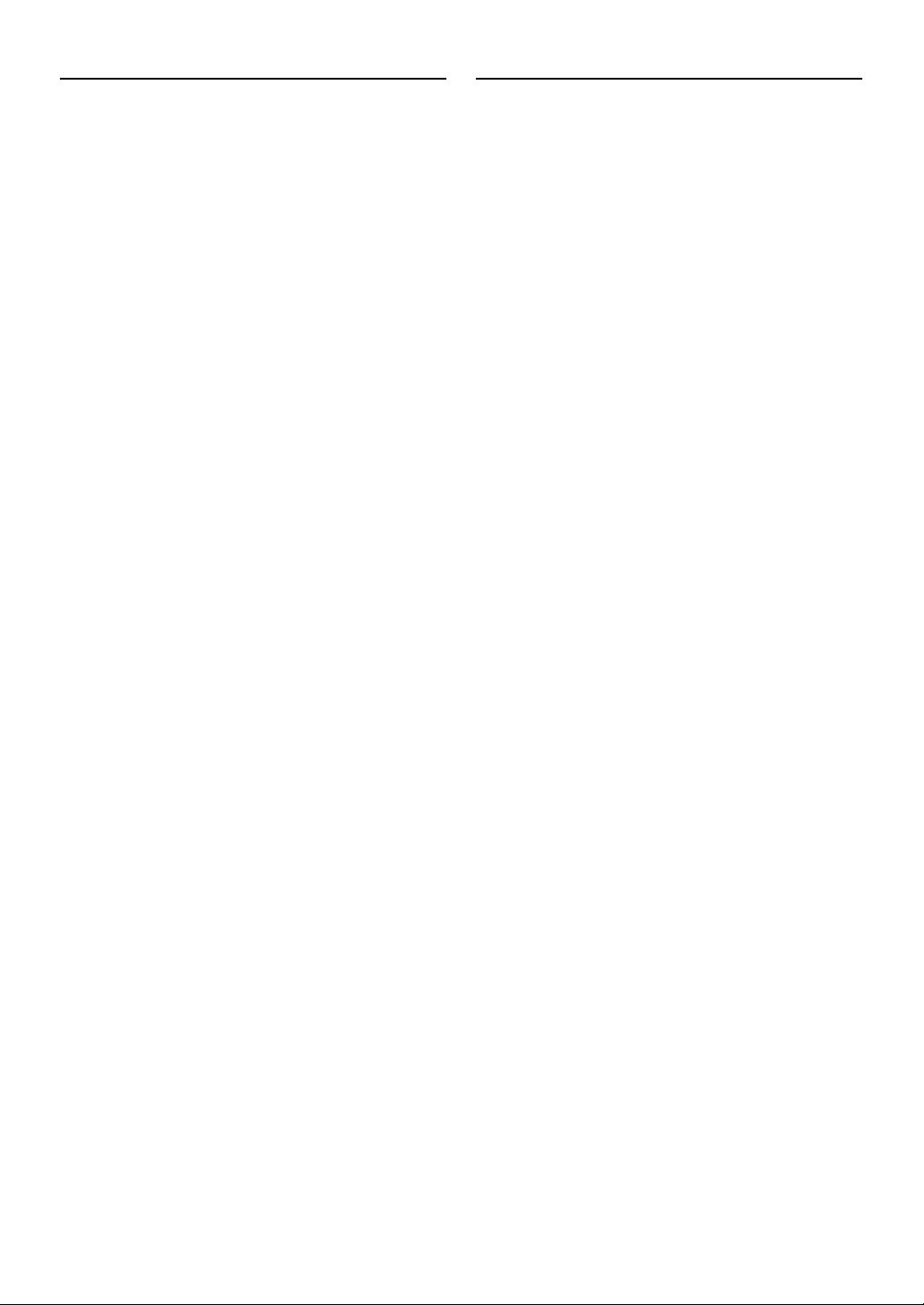
Использование портативного аудиоплеера
• Устройство может управлять портативным
аудиоплеером с помощью интерфейса USB. Возможно
воспроизведение форматов аудиофайлов MP3 и WMA.
• Корректная работа портативного аудиоплеера не
гарантируется. Используйте портативный аудиоплеер в
соответствии с условиями лицензионного соглашения.
Внимательно ознакомьтесь с инструкцией по
использованию портативного аудиоплеера.
• Не допускайте использования или хранения устройства
при следующих условиях:
при воздействии прямых солнечных лучей или
повышенной температуры;
при воздействии среды с повышенной влажностью или
разъедающими веществами.
• Подключайте портативный аудиоплеер так, чтобы он
не мешал вождению.
• Портативный аудиоплеер может работать некорректно
в условиях высоких или низких температур.
• При некоторых настойках типа портативного
аудиоплеера, в некоторых состояниях памяти или при
использовании некоторых программ кодирования
данных устройство может некорректно воспроизводить
или отображать данные.
• Если портативный аудиоплеер имеет настройку MSC/
MTP, выберите MTP.
• В этом устройстве, возможно, не удастся воспроизвести
данные с портативного аудиоплеера, в котором они
хранятся с использованием с интерфейсом памяти USB.
• При некоторых настройках портативного аудиоплеера
встроенная память с интерфейсом USB может
поддерживаться. Подробную информацию о
настройках см. в “Руководстве пользователя плеера”.
• Это устройство может воспроизводить файлы MP3/
WMA, синхронизированные с помощью проигрывателя
Windows Media (вер. 10 или 11), а затем скопированные
на плеер. Можно также воспроизводить файлы с
расширениями “mp3” или “wma”.
• Если данные не синхронизированы с помощью
проигрывателя Windows Media, а скопированы другим
способом, это может привести к неправильному
воспроизведению этих файлов данным устройством.
• Это устройство поддерживает WMDRM10.
• Файлы с защитой от копирования (copy protected) не
могут быть воспроизведены.
• Рекомендуется сохранять резервные копии важных
данных на жестком диске компьютера.
• Не извлекайте USB-устройство из разъема во время
воспроизведения записанных на нем файлов. Перед тем
как извлечь USB-устройство из разъема, выберите
источник другого типа с помощью селектора SOURCE.
• В этом устройстве применяется система защиты
авторских прав, защищенная патентами в США и
другими правами на интеллектуальную
собственность. Использование этой технологии
должно быть разрешено компанией Macrovision; эта
технология предназначена для домашнего и других
видов ограниченного просмотра, если другое не
разрешено компанией Macrovision. Модифицирование
или разборка запрещена.
• Изготовлено по лицензии компании Dolby Laboratories.
“Dolby” и двойной символ “D” являются товарными
знаками Dolby Laboratories.
• Изготовлено по лицензии в соответствии с
патентами США: 5451942; 5956674; 5974380; 5978762;
6487535 и другими выданными и находящимися на
рассмотрении патентами США и международными
патентами. DTS и соответствующий символ
являются зарегистрированными товарными знаками,
а логотипы & DTS 2.0 Channel и DTS являются
товарными знаками корпорации DTS, Inc. Продукт
включает программное обеспечение. © DTS, Inc. Все
права защищены.
• Windows Media и логотип “Windows” являются
товарными знаками или зарегистрированными
товарными знаками корпорации Майкрософт в США
и/или других странах.
• iPod является товарным знаком корпорации Apple
Inc., зарегистрированным в США и других странах.
• iPhone является товарным знаком корпорации Apple
Inc., зарегистрированными в США и других странах.
• “Made for iPod” (Сделано для iPod) означает, что
электронный аксессуар разработан специально для
подключения к устройству iPod и сертифицирован
разработчиком как удовлетворяющий
эксплуатационным стандартам Apple.
•
“Works with iPhone” (Работает с iPhone) означает, что
электронный аксессуар разработан специально для
подключения к устройству iPhone и сертифицирован
разработчиком как удовлетворяющий
эксплуатационным стандартам Apple.
• Корпорация Apple не несет ответственность за
работу данного устройства или его соответствие
стандартам безопасности и регулятивным нормам.
• Словесный знак и логотипы BLUETOOTH® являются
товарными знаками корпорации Bluetooth SIG, Inc. и
используются корпорацией Alpine Electronics, Inc. по
лицензии.
• “Лицензия на технологию кодирования звука MPEG
Layer-3 получена от Fraunhofer IIS и Thomson”
• “При поставке этого продукта предоставляется
лицензия на частное, некоммерческое использование и
не предоставляется лицензия и не подразумеваются
какие-либо права на использование данного продукта в
целях коммерческого (т.е. для получения прибыли)
радиовещания в реальном времени (наземного,
спутникового, кабельного и/или иного), широкого
вещания или потоковой передачи данных через
Интернет, интрасети и/или иные сети или другие
сети распределения электронного содержания, такие
как приложения звуковоспроизведения за плату или по
требованию. Для такого использования требуется
отдельная лицензия. Для получения дополнительной
информации посетите веб-сайт
http://www.mp3licensing.com”
• Audyssey MultEQ XT является зарегистрированным
товарным знаком Audyssey Laboratories Inc.
• DivX, DivX Certified и связанные логотипы являются
товарными знаками DivX, Inc., и используются по
лицензии.
DivX Certified для воспроизведения видео DivX.
12-RU
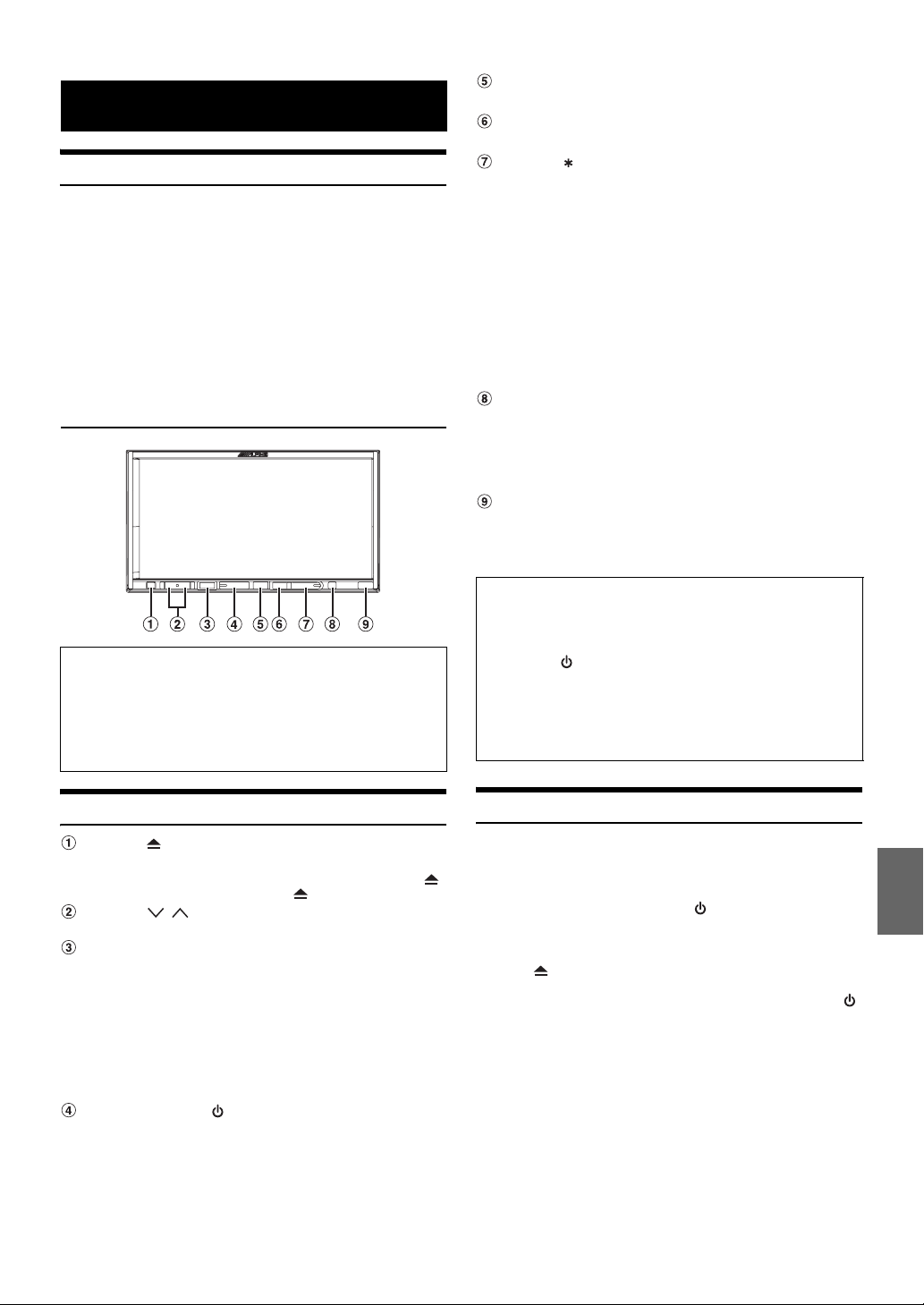
Приступая к работе
Список компонентов
• Головной блок.....................................................................1
• Кабель питания..................................................................1
• Монтажный стакан ............................................................1
• Ключ для кронштейна.......................................................2
• Винты с плоской головкой (M5 x 8) ..................................6
• Винт (M5 x 8) ......................................................................8
• Резиновый колпачок .........................................................1
• Болт с шестигранной головкой.........................................1
• Лицевая панель..................................................................1
• Монтажные уплотнители ..................................................2
• Кабель Pre OUT..................................................................1
• Кабель AUX I/O ..................................................................1
• Удлинительный USB-кабель ...........................................1
• Руководство пользователя............................. 1 комплект
Дополнительный интерфейсный блок
дистанционного управления
Этим устройством можно управлять с помощью дополнительных
органов управления радио транспортного средства. Необходимо
использовать интерфейсный блок дистанционного управления
Alpine (приобретается дополнительно). Подробную информацию
можно получить у дилера компании Alpine.
Кнопка VISUAL
Нажмите, чтобы вызвать экран выбора VISUAL.
Кнопка SETUP
Нажмите, чтобы вызвать основной экран SETUP.
Кнопка (OPTION)/TA
Нажмите, чтобы вызвать настройки, заданные в
разделе
(стр. 42).
• Если задан параметр “AUDIO SETUP”, будет вызван экран
AUDIO SETUP (
• Если задан параметр “MAP”, будет вызван экран с
картой навигации (
• Если задан параметр “REAR SEL.”, будет вызван экран
выбора Rear. (
Нажмите и удерживайте эту кнопку нажатой не менее
2 секунд, чтобы включить или выключить режим
T.INFO.
Переключатель RESET
Обязательно нажимайте переключатель RESET при
первом использовании устройства, после установки CDчейнджера и замены автомобильного аккумулятора и т. д.
Выключите устройствo, нажмите кнопку RESET,
используя ручку или подобный остроконечный объект.
Датчик дистанционного управления
Направьте приобретаемый дополнительно передатчик
пульта дистанционного управления на этот датчик с
расстояния не более 2 метров.
Информация об обозначениях кнопок в этом
руководстве пользователя
• Кнопки, расположенные на лицевой панели,
обозначаются полужирным шрифтом (например,
SOURCE/
экране, обозначаются полужирным шрифтом в
квадратных скобках [ ] (например, [SOURCE]).
•
Когда сенсорная кнопка и кнопка на аппарате выполняют
одну и ту же функцию, в этом руководстве пользователя
в основном объясняется назначение сенсорных кнопок.
“Настройка кнопки OPTION на устройстве”
стр. 42).
стр. 42).
стр. 42).
). Кнопки, отображаемые на сенсорном
Расположение элементов управления
Кнопка
Используется для извлечения диска.
Если диск не удается извлечь после нажатия кнопки ,
нажмите и удерживайте кнопку не менее 3 секунд.
Кнопка /
Нажмите, чтобы настроить уровень громкости.
Кнопка MUTE/PHONE
Мгновенное уменьшение уровня громкости на 20 дБ.
Для отмены нажмите на эту кнопку повторно.
Нажмите и удерживайте не менее 2 секунд, чтобы
открыть экран меню телефона.
(При подключении дополнительного интерфейса
BLUETOOTH INTERFACE и установке для параметра
BLUETOOTH IN значения HFP или HFP+AUDIO или
подключении системы навигации с поддержкой
BLUETOOTH и установке для BLUETOOTH IN значения
NAV. (
стр. 42).)
Кнопка SOURCE/
Используется для включения питания. Нажмите и
удерживайте эту кнопку нажатой не менее 3 секунд,
чтобы выключить питание.
Открывает экран выбора SOURCE.
Включение и выключение питания
Во время движения автомобиля некоторые функции устройства
недоступны. Перед выполнением этих операций остановите
автомобиль в безопасном месте и включите стояночный тормоз.
1
Нажмите кнопку SOURCE/ , чтобы включить
питание устройства.
• Устройство можно включить, нажав любую кнопку,
кроме
2
•
Во время движения автомобиля некоторые функции
устройства недоступны. В этом случае перед выполнением
действия обязательно остановите автомобиль в
безопасном месте и включите стояночный тормоз.
• IVA-W520R является точным устройством. Осторожное
обращение с ним позволит продлить его работу на долгое
время.
(Eject).
Нажмите и удерживайте нажатой кнопку SOURCE/
не менее 3 секунд, чтобы выключить устройство.
13-RU
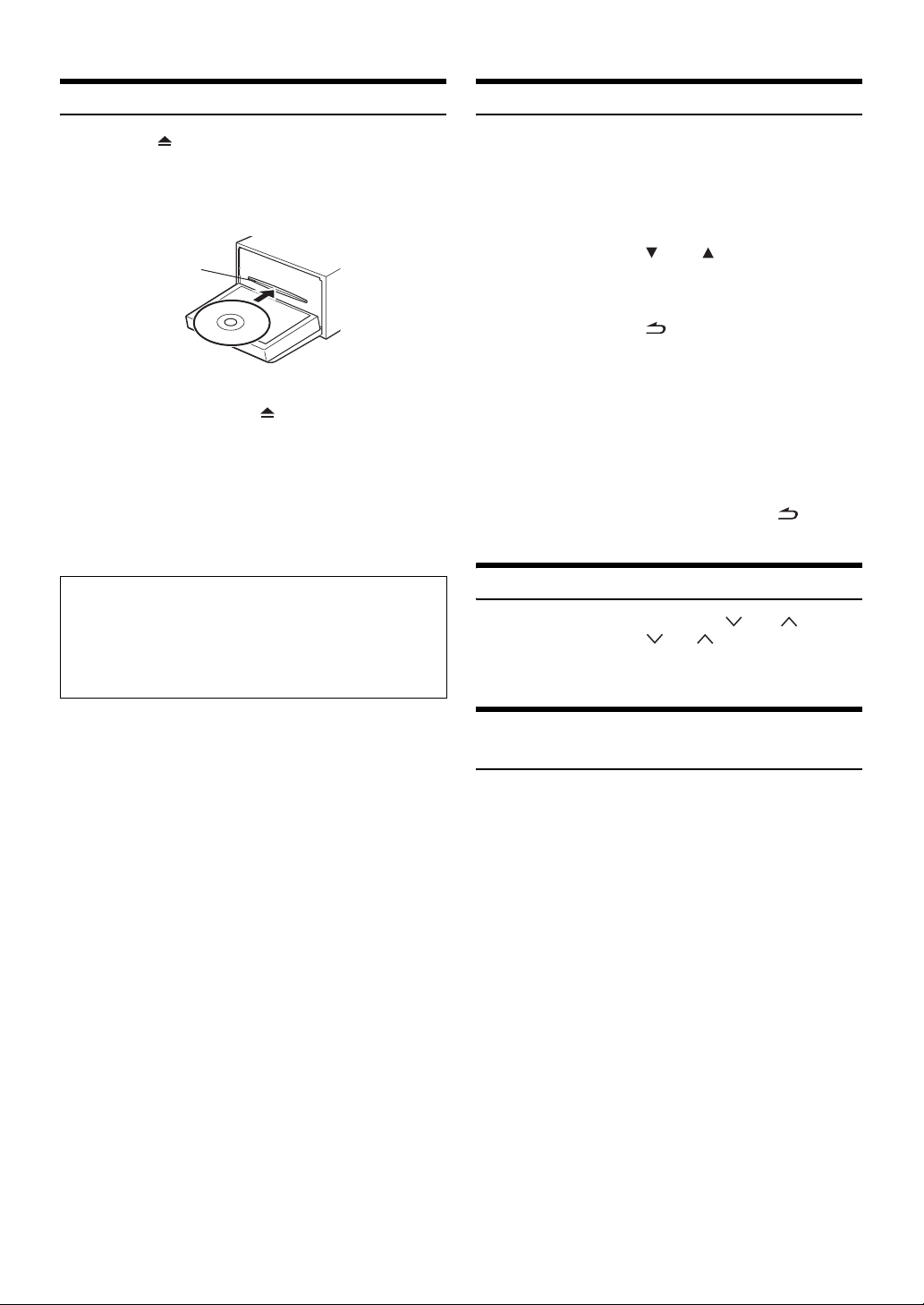
Загрузка/извлечение диска
Настройка угла просмотра монитора
1
Нажмите на устройстве.
Откроется выдвижной монитор.
2
Вставьте диск.
Загрузите диск в слот. После загрузки диска монитор
закроется автоматически.
Слот для диска
Извлеките диск.
Снова нажмите кнопку .
Откроется сдвижной монитор. Затем будет извлечен
диск.
• Не прилагайте излишних усилий к сдвижному монитору,
когда он открыт, так как это может привести к
неисправности устройства.
• При пониженной температуре и сразу после включения
экран может быть некоторое время затемнен. По
прошествии времени его яркость восстановится.
•
При закрытии монитор остановится под заданным углом.
ВНИМАНИЕ!
Не дотрагивайтесь руками (или любыми другими
предметами) до монитора при его открытии или
закрытии во избежание его повреждения или травмы.
Задняя панель сдвижного монитора сильно
нагревается при обычных условиях работы. Это не
является неисправностью. Не прикасайтесь к ней.
Отрегулируйте угол наклона монитора для лучшей видимости.
1
Коснитесь кнопки [SETUP] для выбранного
источника на главном экране.
Откроется экран SETUP для выбора настроек.
2
Коснитесь кнопки [DISPLAY SETUP].
3
Коснитесь кнопки [ ] или [ ] в разделе TILT для
установки требуемого угла наклона монитора.
При нажатии этих кнопок угол наклона изменяется на 5
ступеней.
4
Коснитесь кнопки [ ], чтобы вернуться к
предыдущему экрану.
• Эту функцию можно настраивать во время движения.
• Если при регулировке угла монитор встречает
препятствие, он немедленно останавливается.
• Цвет экрана может изменяться в зависимости от угла
просмотра. Настройте угол монитора для наилучшего
просмотра.
• При пониженном напряжении аккумулятора экран может
мигать при изменении его угла. Это нормально и не
является неисправностью.
• При нажатии и удержании нажатой кнопки [ ] не менее
2 секунд открывается экран основного источника.
Настройка уровня громкости
Отрегулируйте уровень, нажимая или .
При нажатии и удержании или уровень громкости
постоянно снижается или повышается.
Уровень громкости: 0 - 35
Быстрое уменьшение уровня громкости
Используйте функцию Audio Mute для мгновенного снижения
уровня громкости на 20 дБ.
Нажмите кнопку MUTE, чтобы включить режим
MUTE.
Уровень звука снизится примерно на 20 дБ.
Нажмите кнопку MUTE повторно, чтобы вернуть
прежний уровень громкости.
14-RU
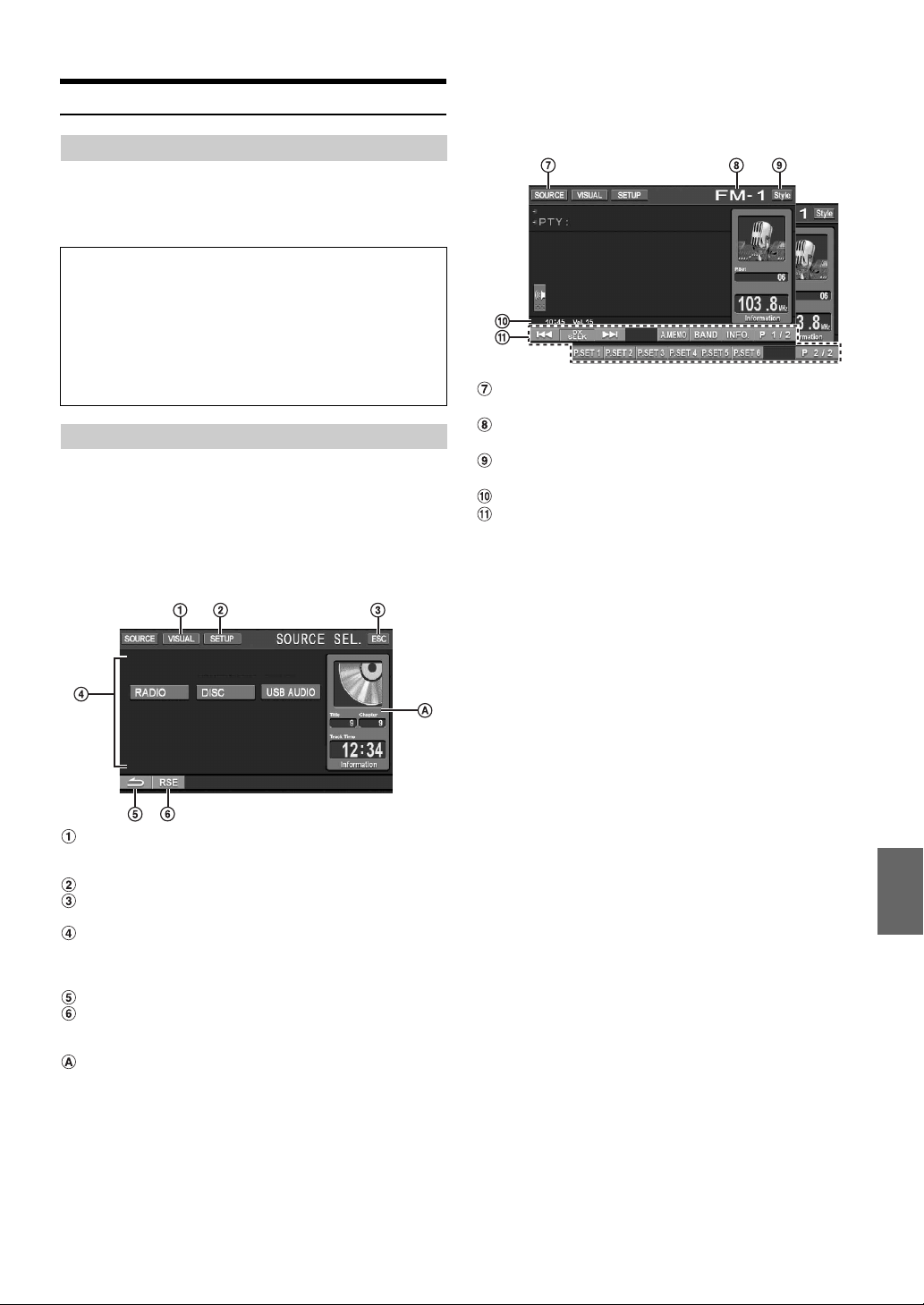
Как просматривать изображение
Работа с сенсорными кнопками
• Прикасайтесь к кнопке подушечкой пальца обязательно
слегка, чтобы не повредить экран.
• Если при касании сенсорной кнопки ничего не происходит,
уберите палец с панели и повторите попытку.
Информация об обозначениях кнопок в этом
руководстве пользователя
• Сенсорные кнопки, которые отображаются на экране,
обозначаются полужирным шрифтом в квадратных
скобках (например, [SOURCE]).
• Когда сенсорная кнопка и кнопка на главном блоке
выполняют одну и ту же функцию, в этом
руководстве пользователя объясняется назначение
сенсорных кнопок.
Выбор источника
Здесь приведен пример выбора источника на экране режима
радио.
1
Коснитесь кнопки [SOURCE] на экране
основного источника.
Откроется экран SOURCE для выбора источника.
Пример экрана выбора SOURCE
2
Коснитесь кнопки [RADIO].
Откроется главный экран режима радио.
Пример главного экрана режима FM-радио
Используется для открытия экрана выбора SOURCE
(экран шага 1).
Здесь отображается имя выбранного источника,
например, частота радиостанции.
Изменяет стиль дисплея, см. раздел “Выбор стиля
дисплея” (стр. 16).
Индикатор времени и уровня громкости
Строка функций:
Содержание строки функций зависит от выбранного
источника.
Содержимое строки функций изменяется при касании
кнопки [P1/2]*, [P1/3]* или [P1/4]* в строке функций. При
этом можно выполнить множество других операций.
* Вид экрана меняется в зависимости от подключенных
устройств.
Используется для открытия экрана выбора VISUAL.
Установите значение VISUAL в разделе “Настройка
сенсорной кнопки VISUAL” (стр. 42).
Используется для открытия экрана выбора SETUP.
Используется для открытия экрана основного
источника.
Здесь отображаются режимы источника, которые
можно выбрать
(Отображаемые режимы источника зависят от
подключений и настроек).
Используется для возврата к предыдущему экрану.
Используется для открытия экрана выбора REAR,
когда в разделе “Настройка вывода изображения”
(стр. 42) установлено значение ON.
Информация о текущем источнике.
Например, в режиме DISC будет отображаться
изображение диска, номер дорожки и время ее
воспроизведения.
3
Коснитесь кнопки [SOURCE] на экране
основного источника, чтобы открыть экран
выбора источника, и выберите требуемый
источник на экране выбора SOURCE.
• Через 5 секунд после выполнения операции в визуальном
режиме откроется визуальный экран.
Чтобы отобразить экран основного источника,
коснитесь экрана, затем коснитесь кнопки [ESC] на
экране. При касании кнопки [SOURCE] на открывшемся
экране основного источника открывается экран выбора
SOURCE.
15-RU
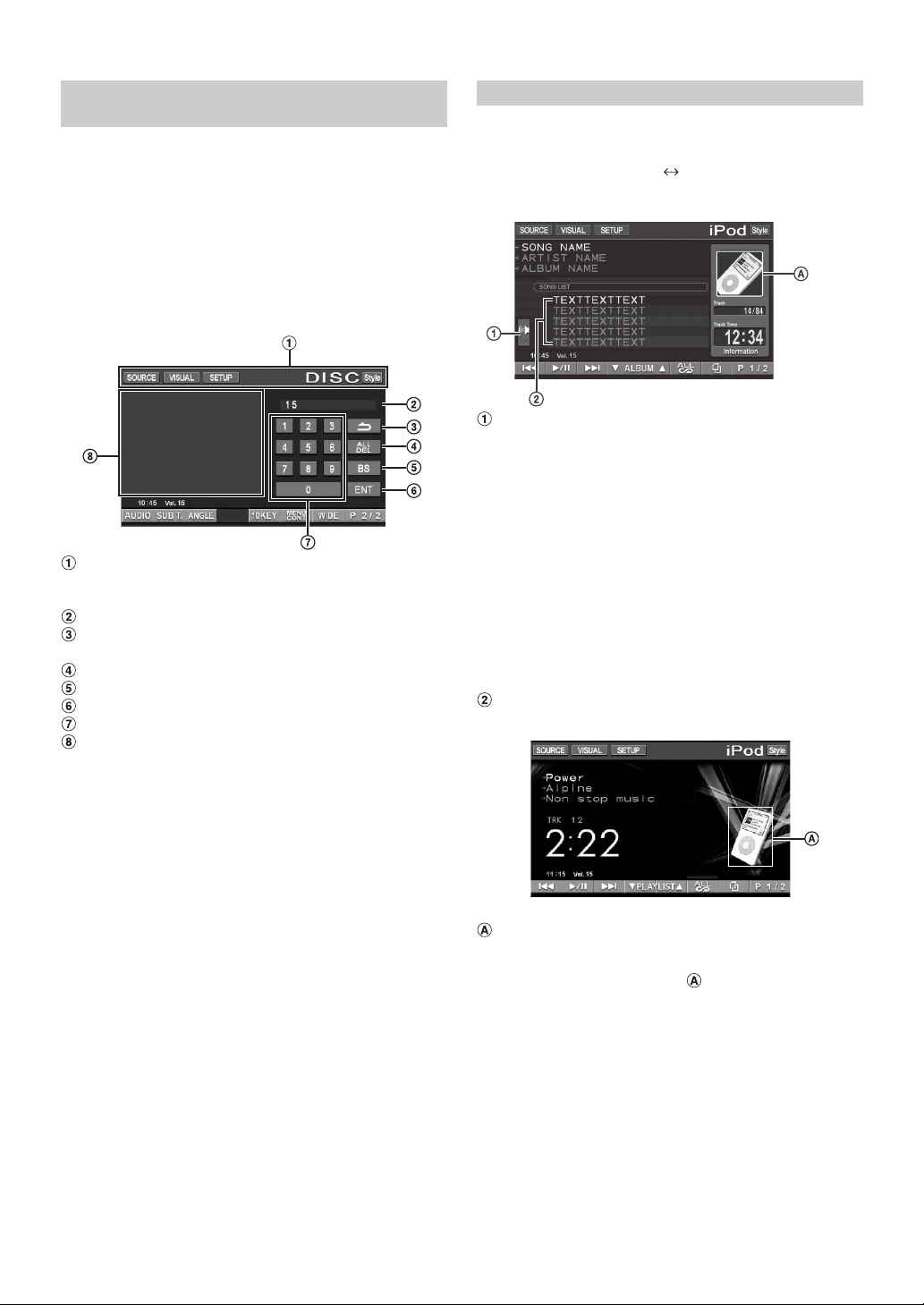
Отображение экрана ввода с цифровой клавиатуры
Экран ввода с цифровой клавиатуры отображается в том
случае, если для поиска названия или фрагмента выбран
режим DVD. Здесь можно также ввести код страны или
пароль для настройки DVD.
1
Коснитесь кнопки [10KEY] на экране основного
источника.
2
Коснитесь требуемой цифровой кнопки.
Пример экрана цифровой клавиатуры
При отображении экрана ввода с цифровой
клавиатуры можно использовать кнопки управления
в этой области.
Область отображения ввода
Используется для закрытия экрана ввода с
цифровой клавиатуры.
Используется для удаления всех введенных знаков
Используется для удаления предыдущего знака
Используется для подтверждения ввода
Цифровая клавиатура
При касании этой области закроется экран ввода с
цифровой клавиатуры.
Выбор стиля дисплея
Стиль дисплея можно изменить, коснувшись кнопки [Style] в
обычном режиме каждого источника.
Style 1 (начальная настройка) Style 2
Пример главного экрана iPod
<Style 1>
Используется для непосредственного открытия
экрана настройки уровня Bass*1, Treble*1 и
Subwoofer*
Если к этому устройству подключен
дополнительный внешний аудиопроцессор с
функцией MEDIA XPANDER, а режим Defeat
выключен, то уровень MEDIA XPANDER можно
также настроить напрямую.
• Если подключен дополнительный аудиопроцессор
IMPRINT (PXA-H10 0), то режим MultEQ также
необходимо выключить, чтобы настроить MEDIA
XPANDER напрямую.
*1Настройка будет невозможна, если для параметра
DEFEAT установлено значение ON (
*2Настройка будет невозможна, если для параметра
SUBWOOFER установлено значение OFF (
Здесь отображаются названия следующих 5
композиций (только для режима USB AUDIO и iPod).
2
.
стр. 29).
стр. 29).
3
Коснитесь кнопки [ENT], чтобы подтвердить
ввод.
16-RU
<Style 2>
Отображается изображение текущего источника.
• Если воспроизводимая композиция содержит
обложку альбома, то эта обложка может
отображаться в области
USB AUDIO*3 и iPod*4).
*3USB-накопитель подключен с помощью USB-разъема, и
можно отобразить только изображения в формате JPEG
или BMP (только отформатированные 565), размер
которых составляет менее 80 Кб.
*4iPod/iPhone подключен с помощью USB-разъема.
(только для режима
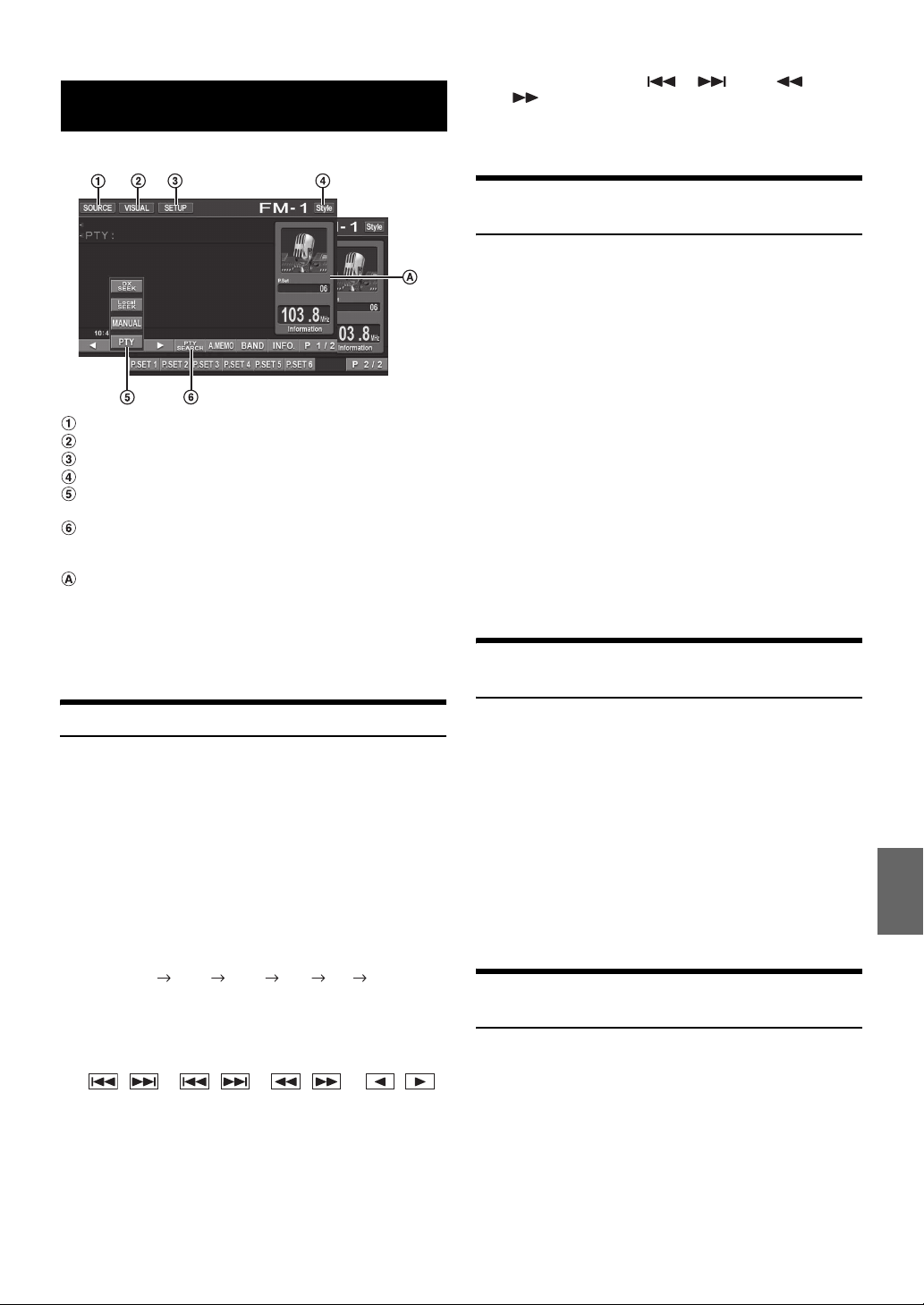
Радио
Пример главного экрана режима FM-радио
Кнопка [SOURCE]: см.стр. 15
Кнопка [VISUAL]: отображает экран выбора VISUAL
Кнопка [SETUP]: отображает экран выбора SETUP
Кнопка [Style]: см. стр. 16
Кнопка [DX SEEK]*1: отображает список выбора
режимов настройки.
Кнопка [PTY SEARCH]*2: поиск станции по
настройке типа программы (PTY), см. “Настройка
типа программы (PTY)” (стр. 18).
Здесь отображается номер предварительной
настройки и частота радиостанции
*1С помощью этой кнопки можно отобразить текущий
режим настройки.
*2 Использовать эту кнопку можно только после выбора
режима настройки PTY.
5
Коснитесь кнопки [ ], [ ] или [ ],
[ ], чтобы увеличить или уменьшить
радиочастоту, соответственно.
В ручном режиме, коснитесь кнопки и удерживайте ее
нажатой для непрерывного изменения частоты.
Предварительная настройка станций вручную
1
Настройте радиостанцию, которую требуется
сохранить в памяти, в ручном или
автоматическом режиме.
2
Коснитесь кнопки [P1/2], чтобы изменить строку
функций.
3
Коснитесь и удерживайте одну из кнопок
предварительной настройки от [P.SET 1] до
[P.SET 6] не менее 2 секунд.
Частота выбранной станции сохраняется.
4
Повторите эти действия, чтобы дополнительно
сохранить 5 других радиостанций в одном
диапазоне частот.
Чтобы сохранить станции в другом диапазоне, просто
выберите требуемый диапазон частот и повторите процедуру.
В памяти предварительной настройки может храниться
до 30 станций (по 6 станций для каждого диапазона:
FM1, FM2, FM3, MW или LW).
• Если для выбранного номера предварительной настройки
уже было установлено значение, оно удаляется и
заменяется новым значением.
Автоматическая предварительная настройка станций
Прослушивание радио
1
Коснитесь кнопки [SOURCE] на экране
основного источника.
Откроется экран SOURCE для выбора источника.
2
Коснитесь кнопки [RADIO].
Активируется режим радио и откроется экран режима радио.
3
Коснитесь кнопки [BAND], чтобы выбрать
требуемый диапазон частот.
При каждом нажатии диапазон частот меняется
следующим образом:
FM-1 FM-2 FM-3 MW LW FM-1
4
Коснитесь кнопки [DX SEEK], чтобы выбрать
режим настройки.
DX SEEK
• Для автоматической настройки можно выбрать два
режима, DX и Local:
-
Режим DX (Дальний);
Настраиваются станции с сильным и слабым сигналом.
- Местный режим;
Настраиваются станции только с сильным сигналом.
Первоначально установлен режим DX.
Local SEEK
MANUAL PTY
Тюнер может автоматически выполнить поиск и сохранить из
выбранного диапазона 6 станций в порядке силы сигнала.
После выбора требуемого диапазона коснитесь и
удерживайте кнопку [A.MEMO] не менее 2 секунд.
Тюнер автоматически выполнит поиск и сохранит 6 станций
с сильным сигналом в предварительные настройки от
[P.SET 1] до [P.SET 6] в порядке силы сигнала.
После завершения процесса автоматического сохранения в
память тюнер переходит к станции, закрепленной за
кнопкой предварительной настройки [P.SET 1].
•
Если не была сохранена ни одна станция, тюнер
возвращается к исходной станции, которая прослушивалась
до начала процедуры автоматического сохранения в памяти.
Вызов предварительно сохраненных станций
С помощью номера предварительной настройки можно
выбрать любую станцию, сохраненную в памяти для разных
диапазонов частот.
1
Выберите требуемый диапазон частот и коснитесь
кнопки [P1/2], чтобы изменить строку функций.
2
Коснитесь одной из кнопок предварительной
настройки от [P.SET 1] до [P.SET 6] с сохраненной
станцией.
Начнется прием предварительно сохраненной станции.
17-RU
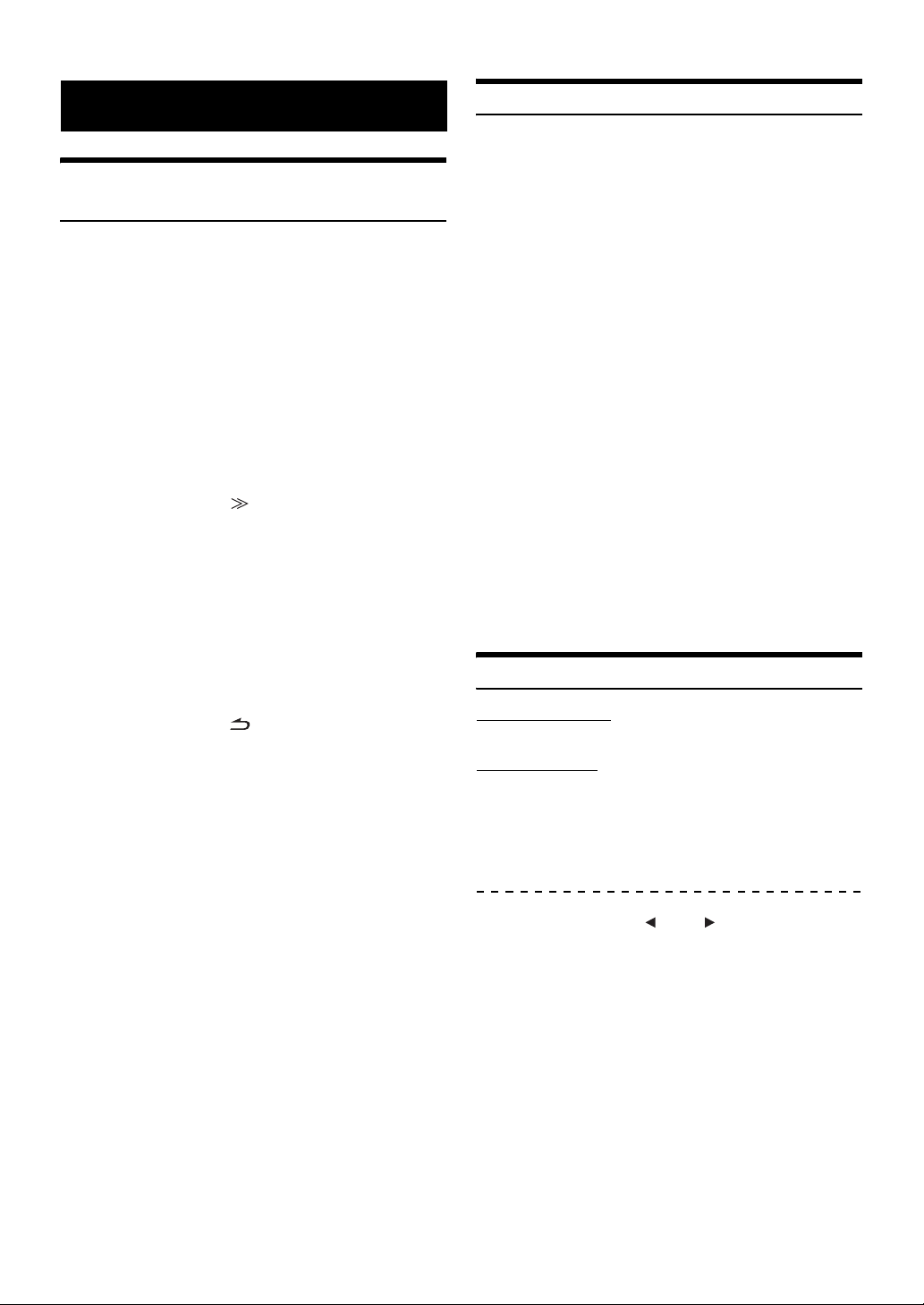
Работа RDS
Включение и выключение режима AF (альтернативных частот)
RDS (Radio Data System) — это система радиоинформации,
использующая поднесущую частоту 57 кГц обычного FMрадиовещания. Функция RDS позволяет принимать
различную информацию, например, сведения о трафике,
названия станций, и автоматически подстраиваться к более
сильному радиопередатчику, поддерживающему
радиовещание той же программы.
1
Коснитесь кнопки [SETUP] на экране главного
источника.
Откроется экран SETUP для выбора настроек.
2
Коснитесь кнопки [SOURCE SETUP].
Откроется экран SOURCE SETUP.
3
Коснитесь кнопки [ ] раздела RDS SETUP.
Откроется экран режима RDS.
4
Коснитесь кнопки [AF], чтобы включить или
выключить режим альтернативных частот (AF).
• Режим RDS SETUP не будет отображаться, когда для
радиодиапазона задано значение MW или LW.
• При выборе режима AF ON устройство автоматически
настраивается на станцию из списка альтернативных
частот (AF) с самым сильным сигналом.
• Используйте режим AF OFF, если автоматический поиск
альтернативных частот не требуется.
5
Коснитесь кнопки [ ], чтобы вернуться к
предыдущему экрану.
Советы
• Если устройство принимает сигнал PTY31 (экстренного
сообщения), то на дисплее автоматически отобразится
индикация “ALARM”, если включена функция PTY31.
Сведения о работе см. в разделе
режиме PTY31 (экстренная радиопередача)” (стр. 35).
• Цифровые данные RDS включат в себя следующее:
PI Идентификация программ
PS Сервисное название программы
AF Список альтернативных частот
TP Информация о трафике
TA Дорожные сообщения
PTY Тип программы
EON Радиосети с расширенными сервисными
возможностями
• См. стр. 35 для получения информации о “Режим PI
SEEK”, “Прием региональных (местных) RDS-станций”,
“Выбор языка PTY (типа программы)” и раздел
“Настройка приема в режиме PTY31 (экстренная
радиопередача)”.
“Настройка приема в
Прием информации о трафике
Коснитесь и удерживайте кнопку TA не менее 2
секунд, чтобы включить режим приема информации
о ситуации на дорогах.
Если приемник настроен на станцию, передающую
информацию о трафике, загорается индикатор TA.
Информацию о трафике можно получить, только если она
транслируется в эфир. Если информация о трафике не
транслируется в эфир, то устройство работает в режиме
ожидания.
Когда начинается трансляция информации о трафике,
устройство автоматически принимает соответствующий
сигнал и на экране отображается надпись “T.INFO”.
После завершения трансляции информации о трафике
устройство автоматически переключится в режим ожидания.
•
Если уровень сигнала, передающего информацию о трафике
падает ниже определенного уровня, устройство продолжает
работать в режиме приема еще в течение 1 минуты. Если
уровень сигнала остается ниже определенного уровня более
70 секунд, индикатор “TA” начинает мигать.
• Чтобы отказаться от прослушивания принимаемой
информации о трафике, нажмите
текущее сообщение о трафике.
Режим T. INFO остается включенным (ON), чтобы
принять следующее сообщение о трафике.
• Если во время приема изменить уровень громкости, новое
значение уровня будет сохранено. При следующем приеме
информации о трафике уровень громкости
автоматически будет настроен в соответствии с
сохраненным значением.
TA, чтобы пропустить
Настройка типа программы (PTY)
Режим RDS SETUP
1
Коснитесь кнопки
Режим FM-радио
1
Коснитесь кнопки [DX SEEK]*, чтобы выбрать
режим настройки PTY.
Активируется режим PTY.
Отобразится информация о типе принимаемой в
данный момент программы.
2
Коснитесь кнопки [ ] или [ ] после активации
режима PTY, чтобы выбрать тип программы при
отображении индикации “PTY” (тип программы).
При каждом нажатии значение типа программы
изменяется на один шаг.
3
Коснитесь кнопки [PTY SEARCH] после выбора
типа программы, чтобы начать поиск станции с
выбранным типом программы.
Если не найдено ни одной станции с выбранным типом,
загорится индикатор “NO PTY”.
* С помощью этой кнопки можно отобразить текущий
режим настройки.
[PTY SEARCH]
на экране.
18-RU
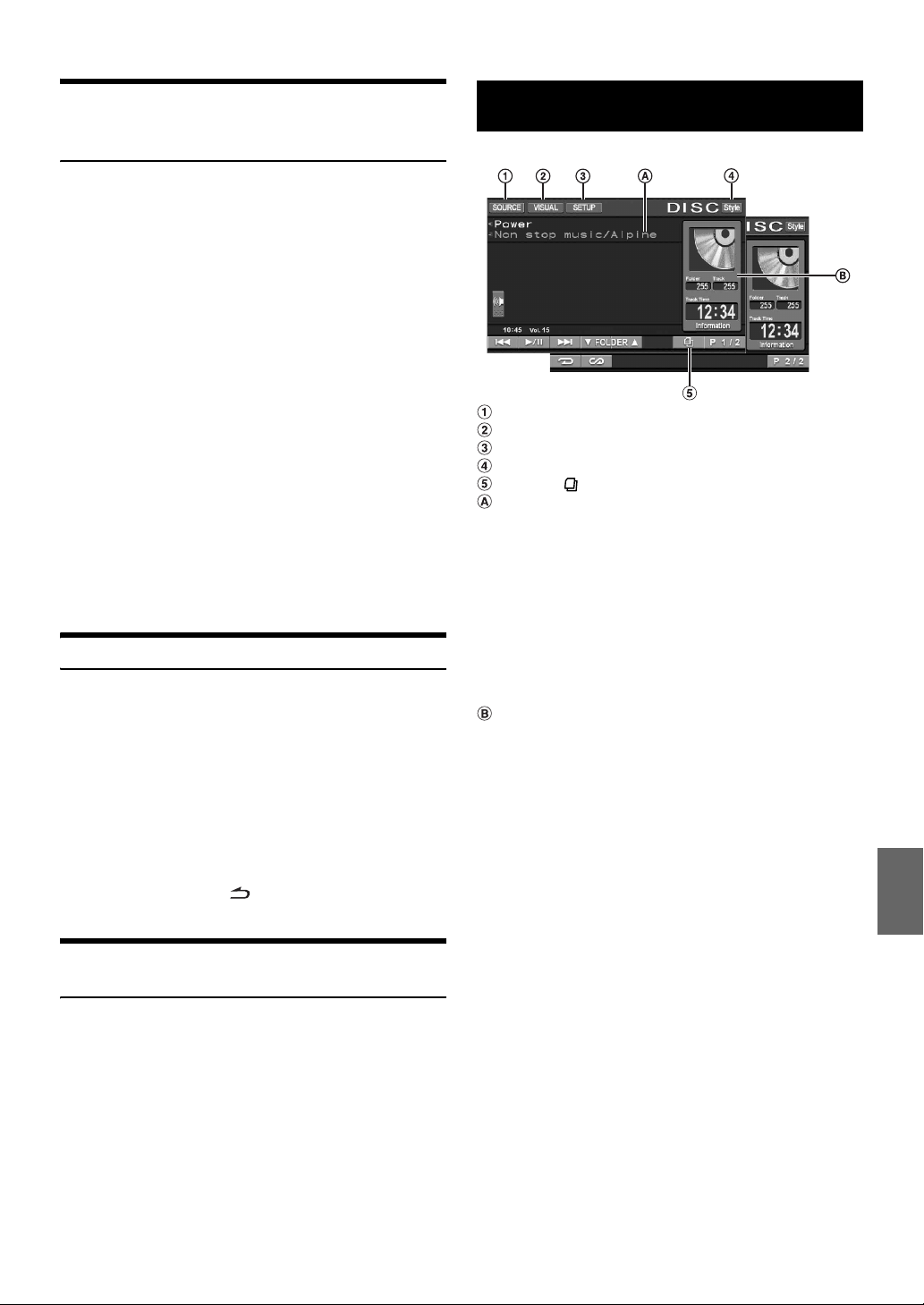
Прием информации о трафике во
время воспроизведения компактдиска или прослушивания радио
Ниже приведен пример получения трансляции информации о
трафике во время воспроизведения компакт-диска.
1
В режиме CD коснитесь и удерживайте кнопку
TA не менее 2 секунд, чтобы включить режим
приема информации о ситуации на дорогах.
Устройство автоматически начнет поиск доступных
трансляций информации о трафике.
После того найдена трансляция информации о трафике,
происходит переход из режима воспроизведения
компакт-диска в режим радио и прием трансляции
информации о трафике.
• В случае начала трансляции информации о трафике
устройство автоматически отключает звук
воспроизведения компакт-диска.
• По окончании трансляции информации о трафике
устройство автоматически возвращается к
воспроизведению исходного источника сигнала до
начала трансляции.
•
Приемник оснащен функцией EON (радиосети с расширенными
сервисными возможностями): если принимаемая стация не
передает информацию о трафике, приемник автоматически
настраивается на соответствующую стацию,
транслирующую информацию о трафике.
2
По окончании трансляции информации о
трафике устройство возвращается в режим
воспроизведения компакт-диска.
Настройка приоритетов трансляции новостей
С помощью этой функции можно задавать приоритет
трансляции программ новостей. Вы никогда не пропустите
нужную программу новостей – устройство автоматически
назначит ей приоритет начала трансляции и прервет
трансляцию текущей программы. Эта функция работает в
любом диапазоне, кроме длинных (LW) и средних волн (MW).
1
Коснитесь кнопки [NEWS], чтобы включить
режим PRIORITY NEWS.
На экране отображается индикатор “NEWS”. Коснитесь
кнопки [NEWS] еще раз, чтобы отключить режим
приоритета трансляции новостей и вернуться к приему
предыдущей программы.
2
Коснитесь кнопки [ ], чтобы вернуться к
предыдущему экрану.
CD/MP3/WMA/AAC
Пример главного экрана MP3/WMA/AAC
Кнопка [SOURCE]: см.стр. 15
Кнопка [VISUAL]: отображает экран выбора VISUAL
Кнопка [SETUP]: отображает экран выбора SETUP
Кнопка [Style]: см. стр. 16
Кнопка [ ]: см. стр. 29
CD:
Здесь отображается текст дорожки*1/текст диска*1.
• Если информация о дорожке и диске отсутствует, здесь
отображается сообщение “NO TEXT”.
MP3/WMA/AAC:
В случае наличия информации ID3-тега после
отображения имени файла в верхней строке
отображается имя дорожки.
В случае наличия информации ID3-тега после
отображения имени папки в нижней строке
отображается название альбома и имя исполнителя.
CD:
Здесь отображается номер диска*2/номер композиции/
истекшее время.
MP3/WMA/AAC:
Здесь отображается номер диска*3/номер папки/номер
композиции/истекшее время воспроизведения.
*1Отображается при загрузке компакт-диска с текстом.
*2Отображается при подключении CD-чейнджера.
*3Отображается при подключении CD-чейнджера,
поддерживающего данные MP3.
Отображение предаваемого радиостанцией текста
Устройство позволяет отображать текстовые сообщения,
передаваемые радиостанцией.
1
Настройтесь на станцию, передающую
текстовые сообщения.
2
Коснитесь кнопки [INFO.] в режиме приема FMрадиосигналов, чтобы перейти в режим
отображения радиотекста.
На экране на несколько секунд появится надпись “WAIT”.
3
Чтобы выйти из режима отображения
радиотекста, коснитесь кнопки [INFO.].
• Если нет приема текстовых сообщений или устройство
не может корректно принять текстовое сообщение, на
экране отображается сообщение “NO TEXT”.
19-RU
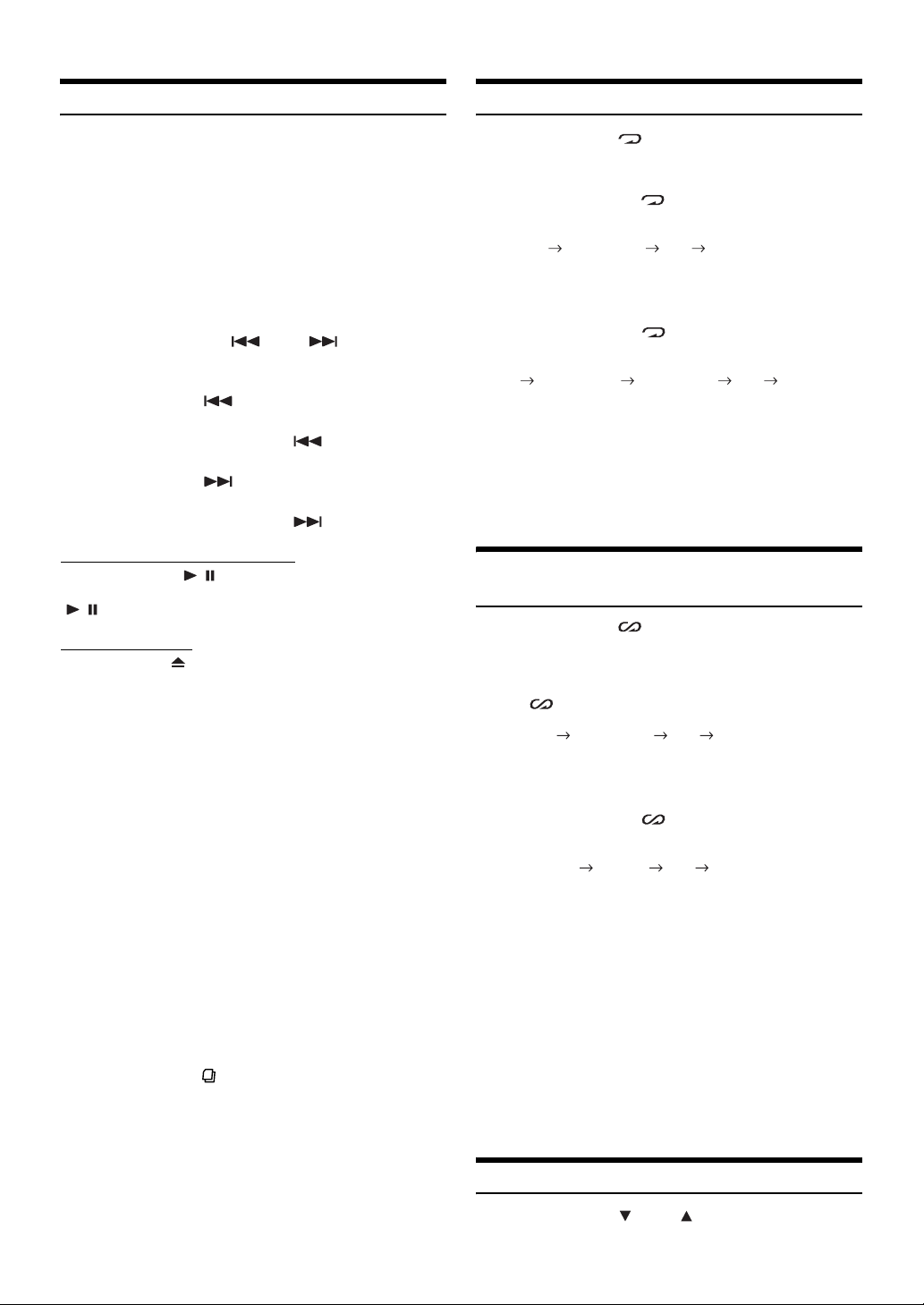
Воспроизведение
Многократное воспроизведение
1
Коснитесь кнопки [SOURCE] на экране
основного источника.
Откроется экран SOURCE для выбора источника.
2
Коснитесь кнопки [DISC].
Откроется экран режима DISC.
После установки диска CD/MP3/WMA/AAC в DISC SLOT
(слот для дисков) устройства IVA-W520R лицевой
стороной вверх начнется воспроизведение этого диска
CD/MP3/WMA/AAC.
3
Коснитесь кнопки [ ] или [ ], чтобы
выбрать требуемую дорожку (файл).
Возвращение к началу текущего фрагмента (файла):
Коснитесь кнопки [ ].
Перемотка назад:
Коснитесь и удерживайте кнопку [ ].
Переход к началу следующего фрагмента (файла):
Коснитесь кнопки [ ].
Перемотка вперед:
Коснитесь и удерживайте кнопку [ ].
Приостановка воспроизведения
Коснитесь кнопки [ / ].
Чтобы возобновить воспроизведение, коснитесь кнопки
[ / ] еще раз.
Извлечение диска
Нажмите кнопку .
• В моделях IVA-W520R встроен блок воспроизведения MP3/
WMA/AAC. На этом устройстве можно проигрывать
диски CD-ROM, CD-R и CD-RW с аудиофайлами в
форматах MP3/WMA/AAC. Используйте формат,
совместимый с этим устройством.
Перед использованием устройства дополнительную
информацию о воспроизведении или сохранении файлов
MP3/WMA/AAC см. на
• Файлы формата WMA, защищенные технологией
цифрового управления правами DRM (Digital Rights
Management), файлы формата AAC, приобретенные в
сети iTunes Store, а также файлы с защитой от
копирования не могут быть воспроизведены на этом
устройстве.
• Устройство может проигрывать диски, содержащие
звуковые данные и данные MP3/WMA/AAC.
• При воспроизведении звуковых компакт-дисков на экране
отображаются записанные на диске номера дорожек.
• Можно воспроизводить компакт-диски размером 8 см.
• Раздел “Воспроизведение данных MP3/WMA/AAC (FILE
PLAY MODE)” можно найти на стр. 34.
• При воспроизведении диска MP3/WMA/AAC с
многочисленными файлами и папками до начала
воспроизведения проходит немного больше времени.
• Коснитесь кнопки [ ], чтобы перейти в режим поиска.
Сведения о работе см. в разделе “Функция поиска” на
стр. 29.
Однако функция режима поиска не поддерживается в
режиме CD-чейнджера.
• При воспроизведении файла, записанного с переменной
скоростью передачи битов (VBR), может отображаться
неправильное время воспроизведения.
стр. 21 и 22.
Коснитесь кнопки [ ], чтобы многократно
воспроизводить текущий фрагмент.
Текущий фрагмент (файл) будет постоянно воспроизводиться.
Снова коснитесь кнопки [ ] и выберите значение OFF,
чтобы отключить многократное воспроизведение.
CD: RPT RPT DISC*1 (off) RPT
MP3/WMA/AAC:
1 Коснитесь кнопки [P1/2]*3, чтобы изменить строку
функций.
2 Коснитесь кнопки [ ], чтобы выбрать требуемый
режим многократного воспроизведения.
RPT RPT FLDR*2 RPT DISC*1 (off) RPT
*1При подключении CD-чейнджера или совместимого с
форматом MP3 CD-чейнджера и выборе режима RPT
DISC устройство повторно воспроизводит все дорожки
(файлы) на выбранном диске.
*2Многократно воспроизводятся только файлы из
выбранной папки.
*3Вид экрана меняется в зависимости от подключенных
устройств.
M.I.X. (воспроизведение в случайном порядке)
Коснитесь кнопки [ ] во время воспроизведения.
Дорожки (файлы) диска будут воспроизводиться в
случайной последовательности.
Чтобы отменить режим воспроизведения M.I.X., коснитесь
кнопки [
CD: M.I.X. M.I.X. ALL*1 (off) M.I.X.
MP3/WMA/AAC:
M.I.X. FLDR*3 M.I.X.*2 (off) M.I.X. FLDR*
*1Если подключен CD-чейнджер с функцией M.I.X. ALL,
можно также выбрать значение M.I.X. ALL.
В этом режиме дорожки на всех компакт-дисках,
установленных в CD-чейнджер, будут включены в
случайную последовательность воспроизведения.
*2Если подключен CD-чейнджер с поддержкой формата
MP3, все файлы на диске будут воспроизведены в
случайном порядке, затем начнется воспроизведение
следующего диска.
*3В режиме M.I.X. FLDR в случайном порядке
воспроизводятся только файлы одной папки.
*4Вид экрана меняется в зависимости от подключенных
устройств.
• Если активирован режим поиска (стр. 29), режим
воспроизведения M.I.X. будет отменен.
].
1 Коснитесь кнопки [P1/2]*4, чтобы изменить строку
функций.
2 Коснитесь кнопки [ ], чтобы выбрать требуемый
режим M.I.X.
3
Выбор папки (для MP3/WMA/AAC)
Коснитесь кнопки [ ] или [ ] раздела FOLDER,
чтобы выбрать папку.
20-RU
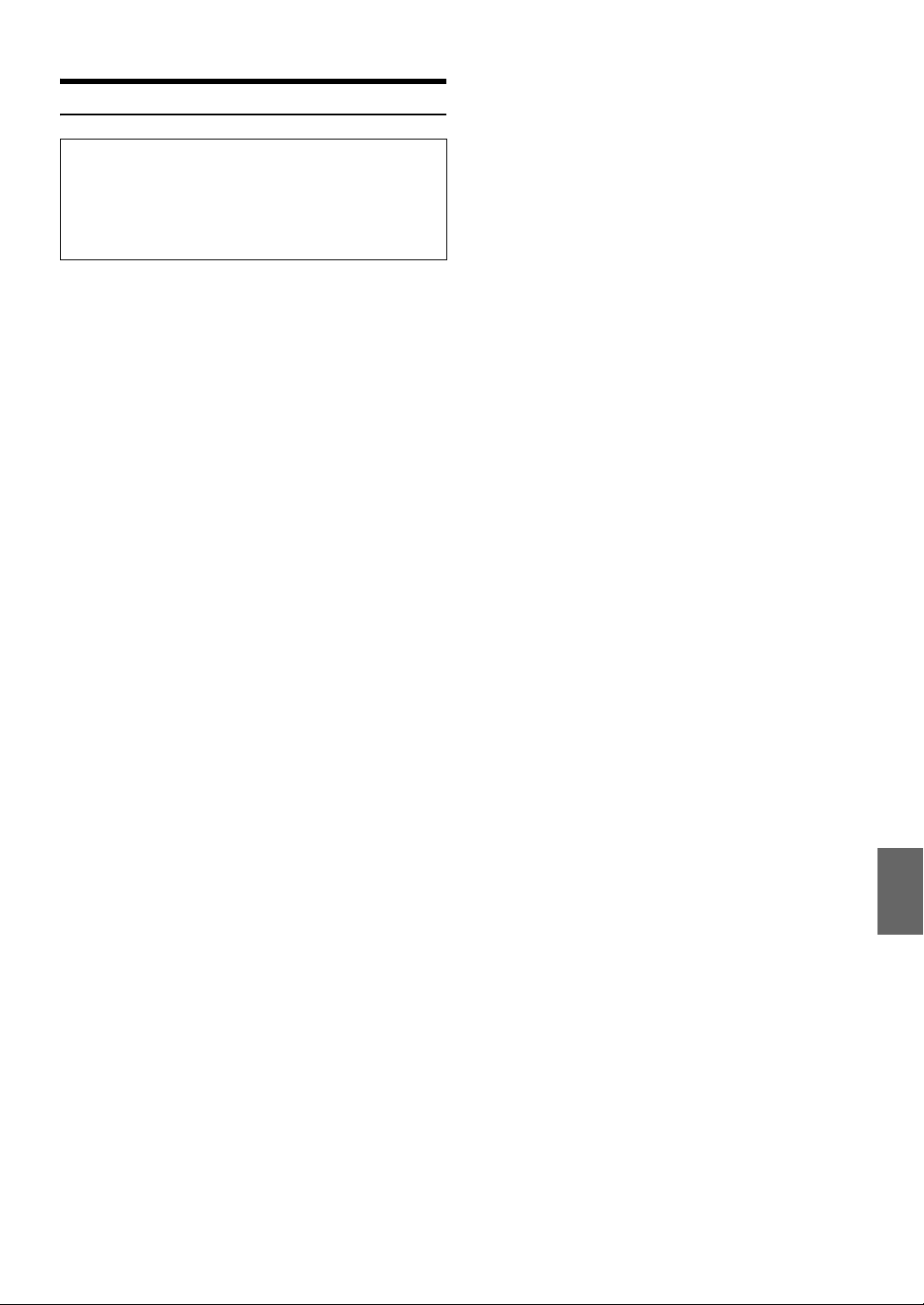
Информация о форматах MP3/WMA/AAC
ВНИМАНИЕ!
За исключением личного пользования дублирование
звуковых данных (включая данные MP3/WMA/AAC)
или их распространение, пересылка или копирование
как бесплатно, так и за плату без разрешения
владельца авторского права строго запрещено законом
об авторском праве и международном договором.
Что такое MP3?
MP3, официальное название которого – “MPEG-1, 2, 2.5
Audio Layer 3”, является стандартом сжатия, описанным
международной организацией по стандартизации (ISO), и
группы MPEG, продукта совместной деятельности IEC и
Международной электротехнической комиссии.
MP3-файлы содержат сжатые звуковые данные. MP3-кодирование
позволяет сжимать звуковые данные при чрезвычайно высокой
скорости передачи данных, уменьшая размер файла с музыкой до
одного к десяти по отношению и исходному размеру. При этом
качество записи остается близким к качеству записи на компактдисках. MP3-формат реализует такую высокую степень сжатия за
счет удаления звуков, которые либо не слышны для человеческого
слуха, либо маскируются другими звуками.
Что такое AAC?
AAC – аббревиатура от “Advanced Audio Coding”. Это
основной формат сжатия звуковых данных, используемых в
MPEG2 или MPEG4.
Что такое WMA?
WMA или “Windows Media™ Audio” – это формат сжатых
звуковых данных.
Аудиоданные WMA аналогичны MP3 и позволяют получить
аналогичное качество воспроизведения компакт-дисков
при меньших размерах файлов.
Метод создания файлов MP3/WMA/AAC
Звуковые данные сжимаются с помощью программного
обеспечения, поддерживающего кодеки MP3/WMA/AAC.
Подробную информацию о создании файлов MP3/WMA/AAC
см. в руководстве пользователя соответствующего
программного обеспечения.
Файлы MP3/WMA/AAC, воспроизводимые на этом
устройстве, имеют соответствующие расширения.
MP3: “mp3”
WMA: “wma” (поддерживаются версии версии 7.1, 8, 9, 9.1 и 9.2)
AAC: “m4a”
Формат WMA не поддерживается для следующих файлов.
Windows Media Audio Professional, Windows Media Audio 9
Voice или Windows Media Audio 9 Pro Lossless.
Существует несколько различных версий формата AAC.
Убедитесь, что используемое программное обеспечение
поддерживает вышеперечисленные форматы. Файлы этого
формата могут не воспроизводиться, даже если имеют
правильное расширение.
Поддерживается воспроизведение файлов AAC,
кодированных iTunes.
Поддерживаемая частота дискретизации и скорость
передачи битов (битрейт)
MP3
Частота дискретизации: 48 кГц, 44,1 кГц, 32 кГц, 24 кГц,
Битрейт: 32 - 320 кбит/с
WMA
Частота дискретизации: 48 кГц, 44,1 кГц, 32 кГц
Битрейт: 48 - 192 кбит/с
AAC
Частота дискретизации: 48 кГц, 44,1 кГц, 32 кГц, 24 кГц,
Битрейт: 16 - 320 кбит/с
В зависимости от частоты дискретизации устройство может
неправильно воспроизводить музыкальный фрагмент.
22,05 кГц, 16 кГц, 12 кГц,
11,025 кГц, 8 кГц
22,05 кГц, 16 кГц, 12 кГц,
11,025 кГц, 8 кГц
ID3-теги/WMA-теги
Если в файле MP3/WMA/AAC содержатся теги, данное
устройство может отобразить на экране название (название
фрагмента), имя исполнителя и название альбома с
помощью тегов ID3/WMA (до 128 символов).
Устройство может показывать однобайтовые буквенноцифровые знаки и символ подчеркивания. В случае
неподдерживаемых символов на экране отображается
сообщение “NO SUPPORT”.
В зависимости от информации тега количество символов
может быть ограничено, или информация может
отображаться неправильно.
Воспроизведение данных MP3/WMA/AAC
После подготовки файлы MP3/WMA/ACC записываются на
диски CD-R, CD-RW (DVD-R/DVD-RW) с помощью
программного обеспечения записи на диски. Такой диск
может содержать до 1024 файлов/256 папок (включая
корневые папки), а максимальное число папок равно 255.
Воспроизведение может оказаться невозможным, если
содержимое диска не соответствует описанным выше
ограничениям.
Поддерживаемые носители
Данное устройство поддерживает воспроизведение дисков
CD-ROM, CD-R, CD-RW, DVD-R и DVD-RW.
Поддерживаемые файловые системы
Данное устройство поддерживает диски,
отформатированные под файловые системы ISO9660 Level
1 или Level 2.
В рамках стандарта ISO9660 существуют некоторые
ограничения, о которых следует помнить.
Максимальная глубина вложения папок равна 8 (включая
корневой каталог). Число символов в имени файла/папки
ограничено.
Допустимыми символами для имен папок/файлов являются
буквы A-Z (заглавные), цифры 0-9 и символ подчеркивания ‘_’.
Устройство также поддерживает воспроизведение дисков с
Joliet, Romeo и другими стандартами, согласованными с
ISO9660. Однако иногда имена файлов и папок
отображаются неправильно.
Поддерживаемые форматы
Данное устройство поддерживает CD-ROM XA, Mixed Mode
CD, Enhanced CD (CD-Extra) и диски с несколькими
сеансами записи.
Устройство не может правильно воспроизводить диски,
записанные методом Track At Once (по одному фрагменту)
или пакетной записи.
Порядок файлов
Файлы воспроизводятся в порядке, их записи на диск
соответствующим программным обеспечением. Поэтому
порядок воспроизведения файлов может не
соответствовать ожидаемому. О порядке записи см. в
документации к соответствующему программному
обеспечению. Ниже представлен порядок воспроизведения
папок и файлов. (Следующие номера могут отличаться от
реальных номеров.)
21-RU
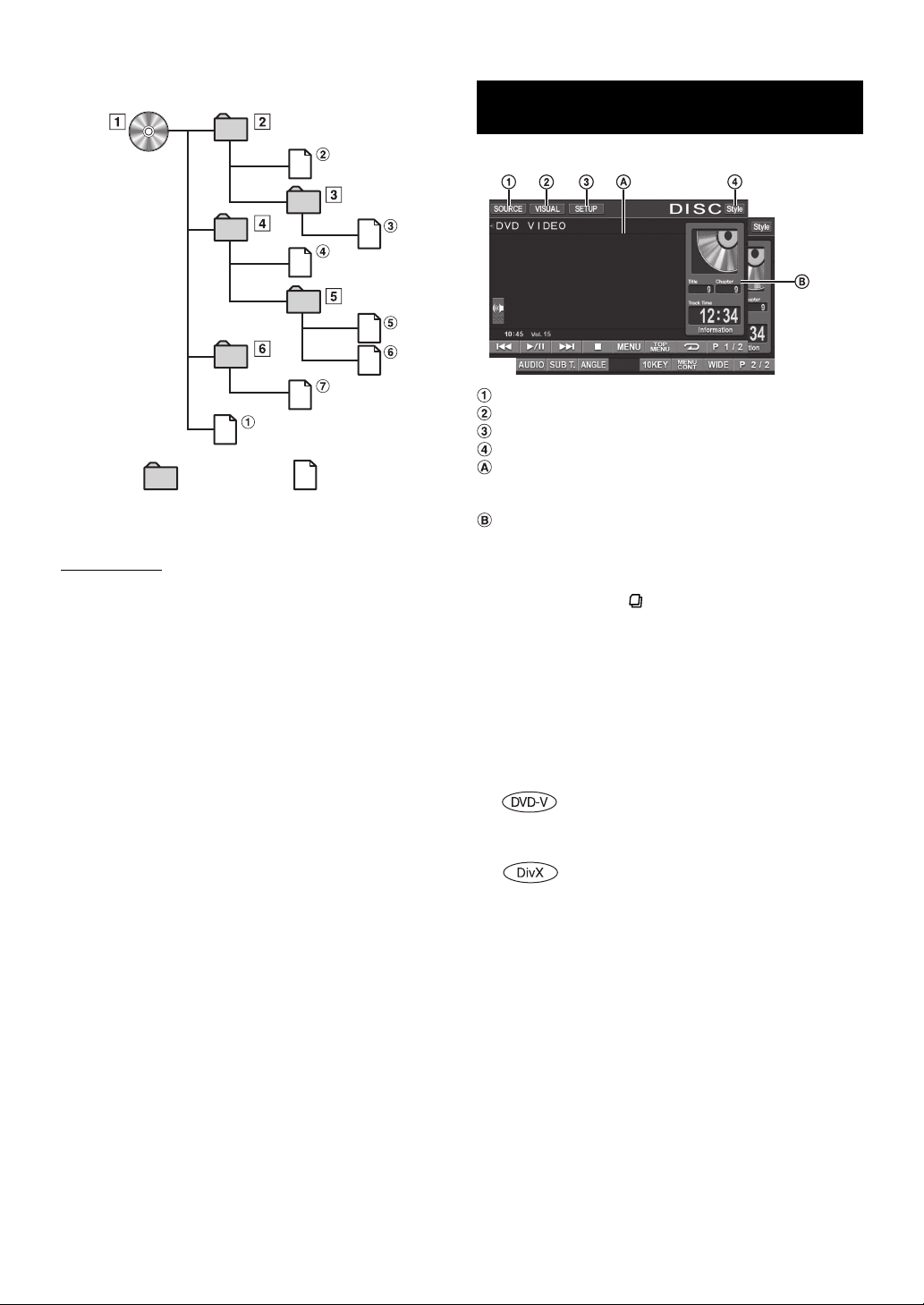
DVD
Корневая
папка
Папка Файл MP3/WMA/AAC
Терминология
Скорость передачи битов (битрейт)
Это коэффициент сжатия “звука”, указываемый при
кодировании. Более высокая скорость передачи битов
означает более высокое качество звука, но так же и
больший размер файла.
Частота дискретизации
Это значение показывает, сколько раз в секунду делается
выборка (запись) данных. Например, в музыкальном
компакт-диске частота дискретизации равна 44,1 кГц,
поэтому выборка (запись) звука делается 44100 раз в
секунду. Более высокая частота дискретизации означает
более высокое качество звука, но так же и больший объем
данных.
Кодирование
Преобразование музыкальных компакт-дисков, файлов
WAVE (AIFF) и других звуковых файлов в указанный
формат сжатия звука.
Те г
Информация о композициях, например, названия
фрагментов, имена исполнителей, названия альбомов и
т.п., записанная в файлах MP3/WMA/AAC.
Корневая папка
Корневая папка (или корневой каталог) находится
наверху файловой системы. В корневой папке содержатся
все остальные папки и файлы. Она создается
автоматически для всех записываемых дисков.
Пример главного экрана DVD Video
Кнопка [SOURCE]: см. стр. 15
Кнопка [VISUAL]: отображает экран выбора VISUAL
Кнопка [SETUP]: отображает экран выбора SETUP
Кнопка [Style]: см. стр. 16
Здесь отображается тип воспроизводимого диска
(DVD VIDEO).
Здесь отображается информация DivX®.
Здесь отображается номер эпизода/номер главы/
истекшее время воспроизведения DVD Video.
Здесь отображается номер папки/номер файла/
истекшее время воспроизведения DivX
• При касании кнопки [ ] на экране режима DivX®
откроется экран поиска списка. См. раздел “Функция
поиска” (стр. 29).
• В зависимости от диска или экрана воспроизведения
некоторые операции выполнить не удастся.
• Вид строки функций [P1/2] и т. д. может меняться в
зависимости от подключенных устройств.
®
.
Типы дисков, которые можно использовать для
каждого заголовка, отмечаются следующими
логотипами.
Можно использовать коммерческие диски DVD
Video (использующиеся для распространения
фильмов и т. д.) или диски DVD-R/DVD-RW,
DVD+R/DVD+RW, записанные в режиме видео.
Можно использовать диски CD-R/CD-RW/
DVD-R/DVD-RW/DVD+R/DVD+RW, записанные
в режиме DivX
®
.
22-RU
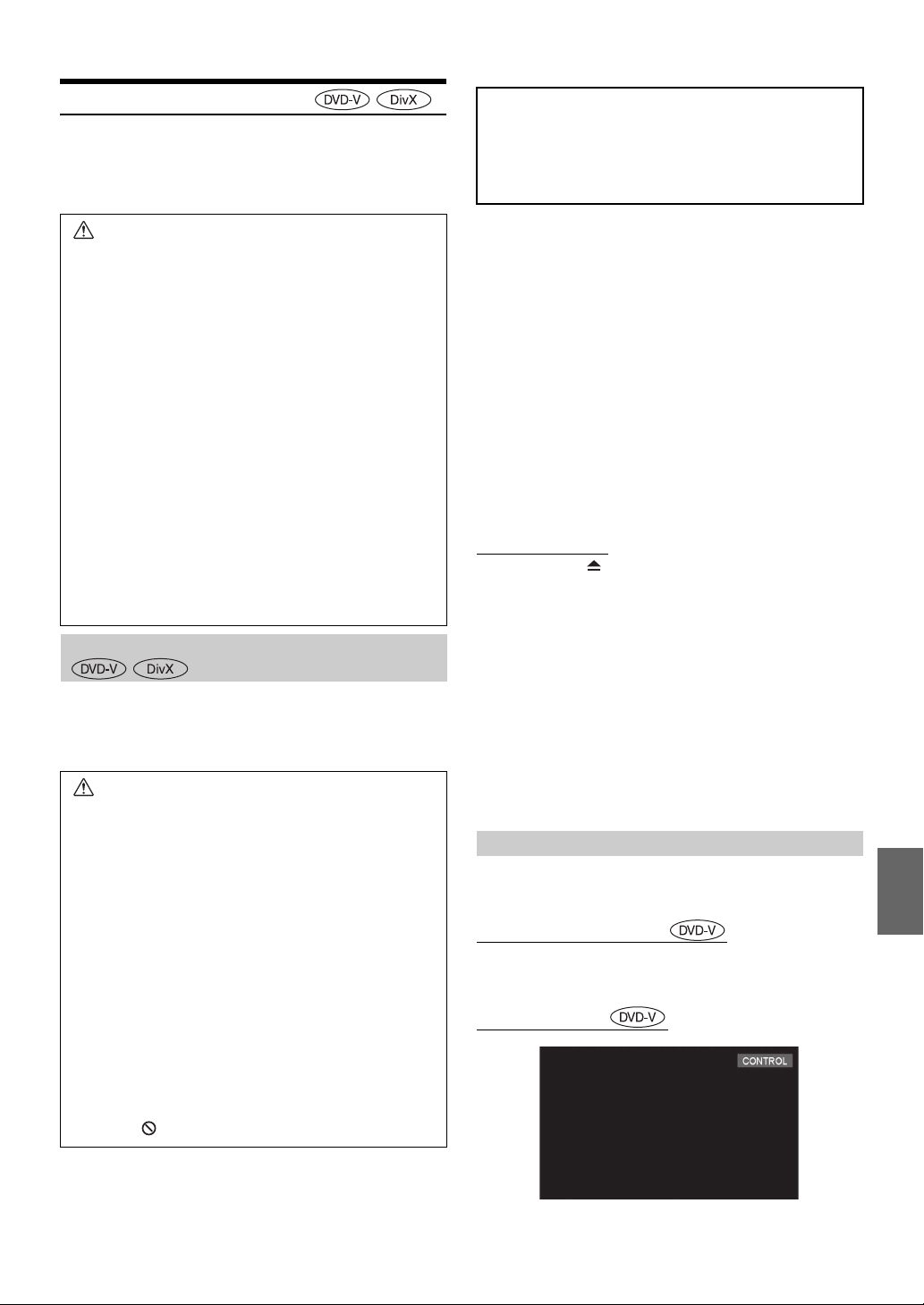
Воспроизведение диска
В устройство IVA-W520R встроен проигрыватель дисков DVD.
Когда к устройству IVA-W520R подключен дополнительный
плеер Alpine DVD/CD (или DVD-чейнджер)
управлять с помощью IVA-W520R (за исключением некоторых
операций).
ПРЕДУПРЕЖДЕНИЕ
Просмотр водителем фильмов DVD,
телевизионных программ или видео в процессе
вождения опасен (и незаконен в некоторых
регионах). Водитель может отвлечься от
управления автомобилем, в результате чего
может произойти авария.
Устанавливайте устройство IVA-W520R таким
образом, чтобы водитель не мог просматривать
фильмы DVD, телевизионные программы и видео,
если автомобиль не остановлен и не
задействован стояночный тормоз.
Если устройство IVA-W520R установлено
неправильно, водитель получит возможность
просматривать фильмы DVD, телевизионные
программы или видео в процессе вождения и
может отвлекаться от управления автомобилем,
что может стать причиной несчастного случая.
Водитель или пассажиры могут получить
серьезные травмы.
Отображение экрана режима DVD
• При попытке активировать дополнительное устройство
во время движения на экране отобразится
предупреждение PICTURE OFF FOR YOUR SAFETY
(изображение отключено по соображениям безопасности).
Осторожно
• Для некоторых дисков DVD поддерживаются не
все функции. Подробную информацию о
поддерживаемых функциях см. в инструкциях,
прилагаемых к диску DVD.
• Отпечатки пальцев на поверхности диска могут
негативно сказываться на воспроизведении. В
случае возникновения проблем извлеките диск
и проверьте его поверхность на наличие
отпечатков пальцев. При необходимости
очистите диск.
• Если во время воспроизведения выключить
питание устройства, выключить зажигание или
переключить источники, воспроизведение
продолжится с того места, где оно было
прервано.
• При попытке выполнить недопустимую
операцию (с учетом воспроизводимого типа
диска) на экране отображается следующий
значок:
, им можно
•
Функция запоминания положения воспроизведения
Даже если во время воспроизведения выключить
питание устройства, выключить зажигание или
переключить источник, при включении питания
воспроизведение продолжится с того места, где оно
было прервано.
1
Коснитесь кнопки [SOURCE] на экране
основного источника.
Откроется экран SOURCE для выбора источника.
2
Коснитесь кнопки [DISC].
Откроется экран режима DISC.
Вставьте диск лицевой стороной вверх. Начнется
воспроизведение диска.
При подключении приобретаемого дополнительно
проигрывателя DVD Alpine:
Вставьте диск в проигрыватель DVD/CD-дисков;
начнется воспроизведение диска.
• Через 5 секунд после выполнения операции откроется
визуальный экран в режиме DVD. Коснитесь экрана еще
раз, чтобы открыть экран операции.
• Режим изображения можно изменить касанием кнопки
Извлечение диска
Нажмите кнопку .
•
• Не вставляйте в устройство диски, содержащие карты
• См. также раздел “Настройка DVD” (стр. 31 – 34).
• Подключите вход дистанционного управления к
•
[WIDE].
Сведения о работе см. в разделе “Переключение режимов
экрана” на стр. 30.
В этом устройстве не поддерживается автоматическое
воспроизведение обратной стороны двухстороннего диска DVD.
Извлеките диск, переверните его и вставьте в устройство.
для системы навигации. Это может привести к
повреждению устройства.
соответствующему выходу этого устройства при
подключении DVD-чейнджера или проигрывателя дисков
DVD. В случае неправильного подключения не удастся
управлять подключенными устройствами.
Во время отображения сообщения “INDEX READING” системы
®
не удастся использовать функции быстрой перемотки
DivX
диска вперед и назад, а также повторного воспроизведения и т. д.
В случае отображения экрана меню
При использовании дисков DVD экранные меню могут
открываться автоматически. В этом случае для начала
воспроизведения выполните следующие действия.
Прямое управление меню
1 Непосредственно коснитесь меню DVD.
• В зависимости от диска некоторые операции
выполнить не удастся.
Управление меню
1 Коснитесь кнопки [CONTROL], чтобы отобразить кнопки
управления.
23-RU
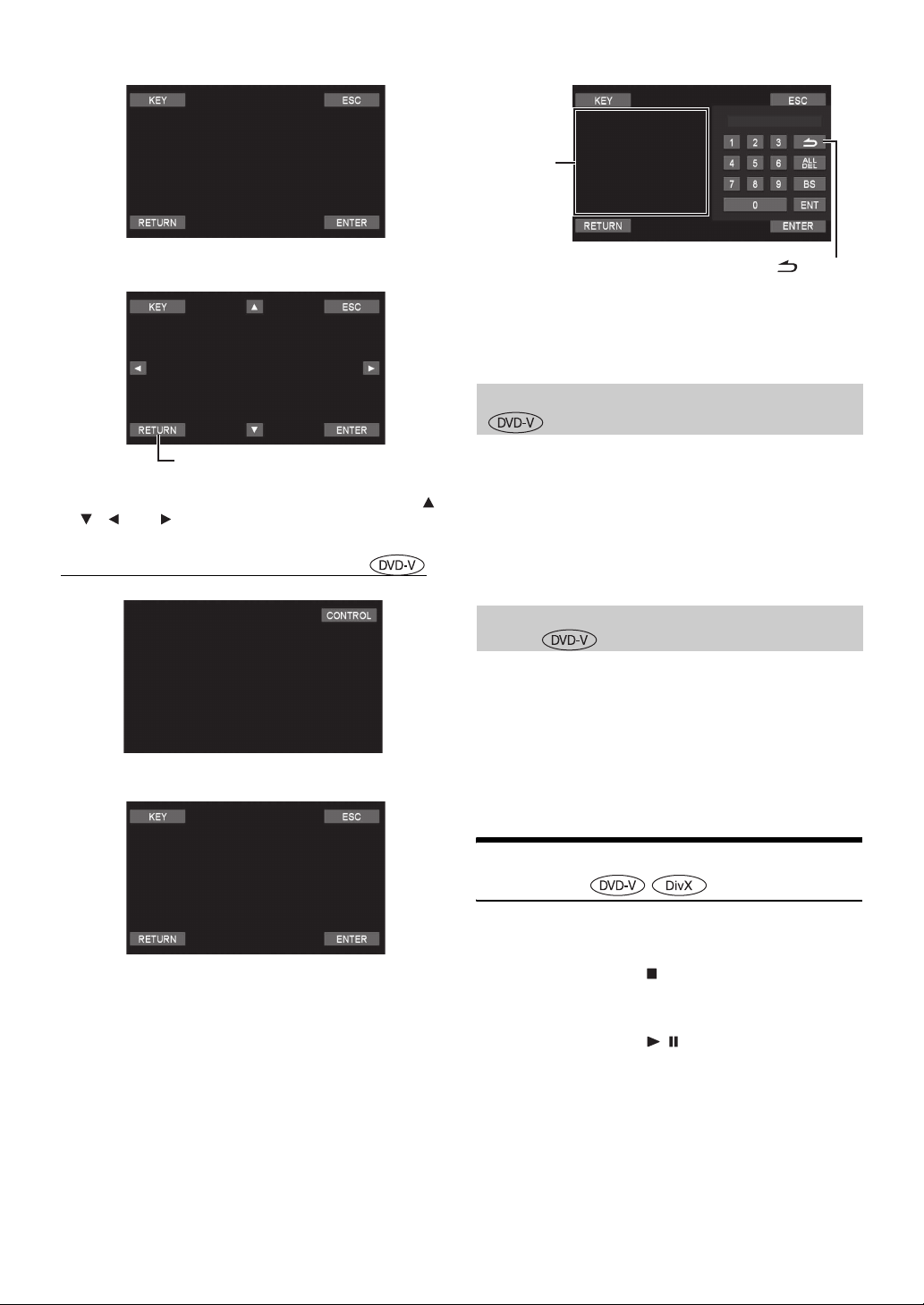
При касании
этой области
закроется
экран ввода
с цифровой
клавиатуры.
2 Коснитесь кнопки [KEY].
Откроется режим управления меню.
Коснитесь кнопки [RETURN], чтобы
вернуться к предыдущему экрану.
3 Выберите требуемый пункт меню, коснувшись кнопки [ ],
[ ], [ ] или [ ].
4 Коснитесь кнопки [ENTER], чтобы подтвердить выбор.
Операции ввода с цифровой клавиатуры
1 Коснитесь кнопки [CONTROL], чтобы отобразить кнопки
управления.
Коснитесь кнопки [], чтобы
закрыть экран ввода с цифровой
клавиатуры.
4 Коснитесь требуемой цифры.
5 Коснитесь кнопки [ENT] на экране режима цифровой
клавиатуры, чтобы подтвердить ввод.
Отображение экрана главного меню
Если диск DVD содержит два или более эпизодов,
открывается экран главного меню.
Коснитесь кнопки [TOP MENU] на главном экране
режима DVD.
Откроется экран главного меню.
• Дополнительные сведения о выполнении операций см. в
“В случае отображения экрана меню” на стр. 23.
разделе
Отображение экрана режима работы меню
1
Коснитесь кнопки [P1/2] на главном экране
режима DVD.
Строка функций изменится соответствующим образом.
2
Коснитесь кнопки [MENU CONT].
Откроется экран режима работы меню.
• Дополнительные сведения о работе см. в разделе “В случае
отображения экрана меню” на стр. 23.
2 Коснитесь кнопки [KEY].
Откроется режим управления меню.
3 Коснитесь кнопки [KEY] еще раз.
Откроется экран ввода с цифровой клавиатуры.
24-RU
Приостановка воспроизведения (PRE STOP)
Для остановки воспроизведения нажмите кнопку остановки.
Положение воспроизведения запоминается в памяти.
1
Коснитесь кнопки [ ] один раз во время
воспроизведения.
Отобразится сообщение “PRE STOP”.
2
Коснитесь кнопки [ / ] в режиме PRE STOP.
Воспроизведение продолжится с того места, где оно
было прервано.
• Для некоторых дисках это положение может
определяться неточно.
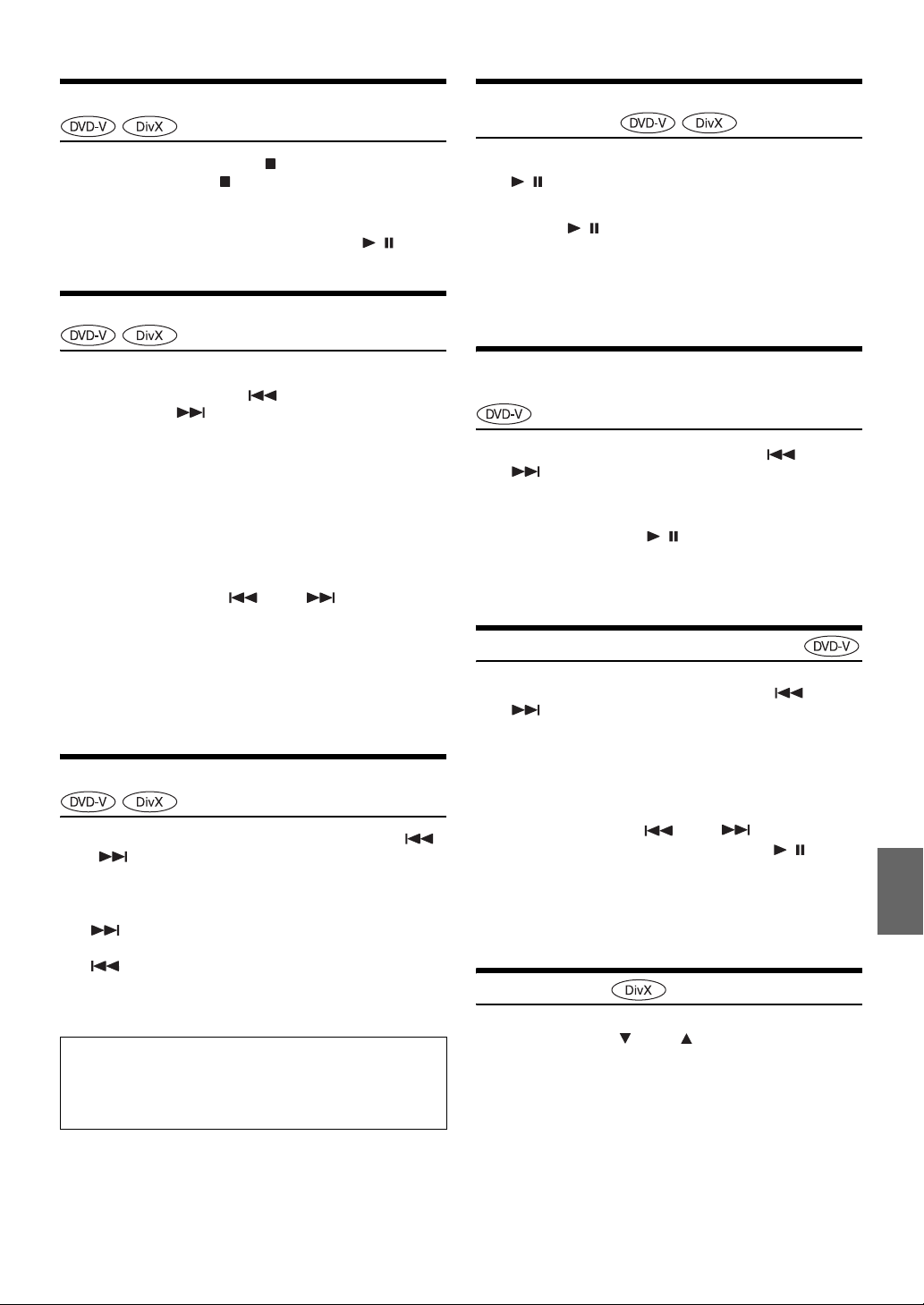
Остановка воспроизведения
Воспроизведение неподвижного кадра (пауза)
Дважды коснитесь кнопки [ ] или коснитесь и
удерживайте кнопку [ ] не менее 2 секунд.
Отобразится сообщение “STOP”, и воспроизведение
остановится.
• Если во время остановки коснуться кнопки [ / ],
воспроизведение начнется с начала.
Перемотка вперед/назад
1
Во время воспроизведения коснитесь и
удерживайте кнопку [
назад) или [ ] (для перемотки вперед).
При касании и удерживании кнопки не менее 1 секунды
перемотка вперед или назад производится с удвоенной
скоростью. При касании и удерживании кнопки не
менее 5 секунд перемотка вперед или назад
производится со скоростью, в 8 раз превышающей
нормальную скорость. При касании и удерживании
кнопки не менее 10 секунд перемотка вперед или назад
производится со скоростью, в 21 раз превышающей
нормальную скорость.
2
Отпустите кнопку [ ] или [ ], чтобы
вернуться к нормальному воспроизведению.
• Во время перемотки вперед или назад звук не
воспроизводится.
• При использовании дисков DVD во время перемотки
вперед или назад может открыться экранное меню.
• Для некоторых дисков не удастся выполнить эту
операцию.
] (для перемотки
Поиск начала глав/дорожек/файлов
1
Во время воспроизведения коснитесь кнопки
/ ].
[
2
Чтобы возобновить воспроизведение, коснитесь
кнопки [
• Во время отображения неподвижного кадра звук не
воспроизводится.
• При запуске воспроизведения из режима паузы возможно
кратковременное отсутствие звука или изображения.
Это не является неисправностью.
/ ].
Покадровое воспроизведение в прямом или обратном направлении
1
В режиме паузы коснитесь кнопки [ ] или
[ ].
При каждом касании происходит отображение
следующего или предыдущего кадра.
2
Коснитесь кнопки [ / ], чтобы вернуться к
обычному режиму.
• Во время покадрового воспроизведения в прямом или
обратном направлении звук не воспроизводится.
Замедленное воспроизведение
1
При касании и удерживании кнопки [ ] или
[ ] в режиме паузы происходит переход в
режим воспроизведения со скоростью, в 8 раз
меньшей обычной.
При удерживании кнопки в течение следующих
5 секунд устанавливается скорость, в два раза
меньшая обычной.
Во время воспроизведения коснитесь кнопки [ ]
или [ ].
Каждый раз при касании кнопки происходит переход к
следующей главе/дорожке/файлу и начинается
воспроизведение.
:
Коснитесь этой кнопки для начала воспроизведения
следующей главы, дорожки или файла.
:
Коснитесь этой кнопки для начала воспроизведения
текущей главы, дорожки или файла.
• Некоторые диски DVD не содержат глав.
Дополнительные пояснения
“Г лавы” представляют собой части фильмов или
музыкальных композиций на дисках DVD.
“Дорожки” представляют собой части музыкальных
композиций на музыкальных компакт-дисках.
2
Отпустите кнопку [ ] или [ ] для перехода
в режим паузы, и коснитесь кнопки [ / ],
чтобы начать воспроизведение.
• Во время замедленного воспроизведения звук не
выводится.
• Значения скоростей 1/2, 1/8 указаны приблизительно.
Фактическая скорость зависит от диска.
Выбор папок
Коснитесь кнопки [ ] или [ ] раздела FOLDER,
чтобы выбрать папку.
25-RU
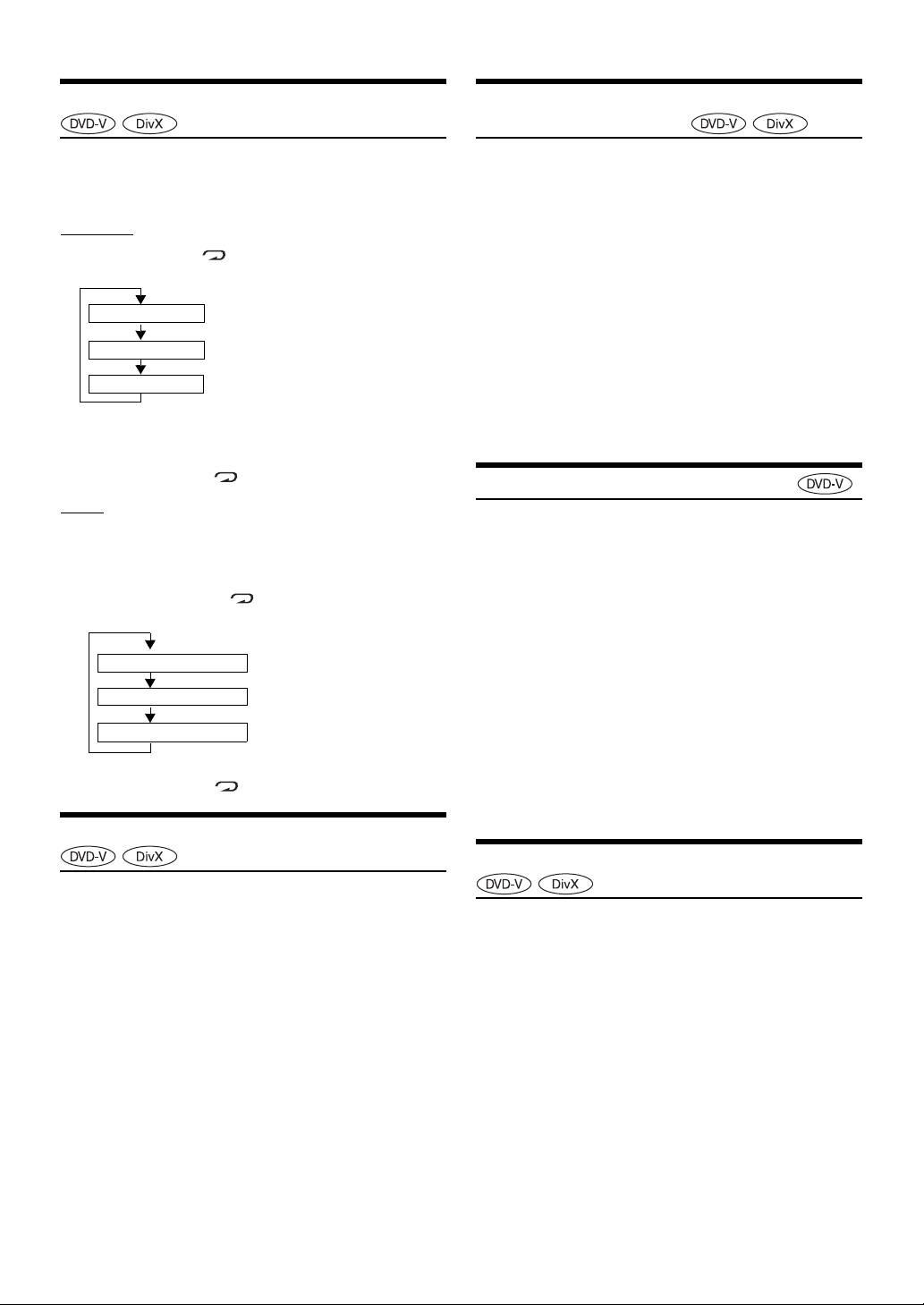
Повторное воспроизведение
Прямой поиск по номеру главы, дорожки или файла
Используйте эту функцию для повторного воспроизведения
эпизодов, глав или дорожек диска.
Для некоторых дисков определенные функции повтора,
возможно, будут недоступны.
DVD Video
Коснитесь кнопки [ ] на сенсорном экране.
Режим повтора меняется при каждом нажатии кнопки.
REPEAT
REPEAT TITLE
REPEAT OFF
• Вид экрана меняется в зависимости от подключенных
устройств.
• Режим REPEAT всегда отключается при касании и
удерживании кнопки [
®
DivX
1
Во время воспроизведения коснитесь кнопки
[P1/2].
Строка функций изменится соответствующим образом.
2
Коснитесь кнопки [ ].
Режим повтора меняется при каждом нажатии кнопки.
REPEAT
REPEAT FOLDER
REPEAT DISC (OFF)
• Режим REPEAT всегда отключается при касании и
удерживании кнопки [
Повторное воспроизведение главы.
Повторное воспроизведение эпизода.
Вернуться к обычному режиму.
] не менее 2 секунд.
Повторное воспроизведение
файла.
Повторное воспроизведение
папки.
Повторное воспроизведение
диска.
] не менее 2 секунд.
Поиск по эпизоду/номеру папки
Используйте эту функцию для быстрого поиска положений
диска DVD с помощью эпизодов DVD.
1
Коснитесь кнопки [P1/2] в режиме остановки
воспроизведения.
Откроется строка функций.
2
Коснитесь кнопки [10KEY].
Откроется экран ввода с цифровой клавиатуры.
3
“Дорожки” представляют собой части
музыкальных композиций на музыкальных
компакт-дисках.
Сведения о работе с цифровой клавиатурой см. на стр. 24.
4
Коснитесь кнопки [ENT], чтобы подтвердить
выбор.
Начнется воспроизведение с выбранного номера эпизода.
• Эту функцию не удастся использовать для дисков, на
которых отсутствуют записанные номера эпизодов.
• Воспроизведение начнется с начала главы/дорожки в
режиме PRE STOP.
• Некоторые диски не поддерживают операции.
Используйте эту функцию для быстрого перехода к началу
главы, дорожки или файла на диске.
1
Коснитесь кнопки [P1/2] в любом режиме, кроме
режима остановки.
Откроется строка функций.
2
Коснитесь кнопки [10KEY].
Откроется экран ввода с цифровой клавиатуры.
3
Введите номер главы или дорожки, которую
требуется воспроизвести.
Сведения о работе с цифровой клавиатурой см. на стр. 24.
4
Коснитесь кнопки [ENT], чтобы подтвердить ввод.
Начнется воспроизведение с выбранной главы или
дорожки.
• Эту функцию не удастся использовать для дисков, на
которых отсутствуют записанные главы или дорожки.
Переключение угла просмотра
Если диск DVD содержит сцены, снятые с разных углов,
требуемый угол можно выбрать во время воспроизведения.
1
Во время воспроизведения коснитесь кнопки
[P1/2].
Строка функций изменится соответствующим образом.
2
Коснитесь кнопки [ANGLE].
Записанные на диск углы просмотра меняются при
каждом нажатии кнопки.
• Для изменения угла просмотра может потребоваться
некоторое время.
• В зависимости от диска угол просмотра может
изменяться одним из двух способов.
- Плавный: угол просмотра изменяется плавно.
- Резкий: при изменении угла просмотра сначала
отображается неподвижный кадр, затем начинается
воспроизведение измененного угла просмотра.
Переключение звуковых дорожек
При использовании дисков DVD с несколькими звуковыми
дорожками или языками звукового сопровождения можно
переключать звук во время воспроизведения.
1
Во время воспроизведения коснитесь кнопки [P1/2]
*1 Вид экрана может отличаться в соответствии с диском
(режимом).
2
Коснитесь кнопки [AUDIO].
Записанные на диск звуковые дорожки меняются при
каждом нажатии кнопки.
• Выбранная звуковая дорожка воспроизводится по
умолчанию при каждом включении питания или замене
диска. Если на диске отсутствует эта дорожка,
выбирается язык диска по умолчанию.
•
Переключение звуковых дорожек во время воспроизведения
поддерживается не всеми дисками. В этом случае звуковую
дорожку можно выбрать в меню диска DVD.
• Воспроизведение выбранной звуковой дорожки может
начинаться с задержкой.
*1.
26-RU
